Instrukcja uytkownika. 1859m 2009m/v/f 2159m/v 2309m/v
|
|
|
- Gabriela Zawadzka
- 8 lat temu
- Przeglądów:
Transkrypt
1 Instrukcja uytkownika 1859m 2009m/v/f 2159m/v 2309m/v
2 Jedynymi gwarancjami udzielanymi przez firm HP na jej produkty i usugi s gwarancje jawne doczone do takich produktów i usug. adna z treci tu zawartych nie moe by uznawana jako gwarancja dodatkowa. Firma HP nie jest odpowiedzialna za bdy techniczne lub edytorskie, bd pominicia znajdujce si w tym dokumencie. Firma HP nie ponosi adnej odpowiedzialnoci za dziaanie lub niezawodno swojego oprogramowania uywanego na sprzcie niedostarczonym przez firm HP. Niniejszy dokument zawiera prawnie zastrzeone informacje stanowice wasno firmy i jest chroniony prawem autorskim. Kopiowanie, powielanie lub tumaczenie tego dokumentu lub jego czci na inne jzyki jest niedozwolone bez uprzedniej pisemnej zgody firmy HP. Hewlett-Packard Company Tantau Avenue Cupertino, California USA Copyright Hewlett-Packard Development Company, L.P. Microsoft i Windows s zastrzeonymi znakami towarowymi firmy Microsoft Corporation w Stanach Zjednoczonych. Adobe i Acrobat s znakami towarowymi firmy Adobe Systems Incorporated. ENERGY STAR oraz logo ENERGY STAR s zastrzeonymi znakami Amerykaskiej Agencji Ochrony rodowiska w Stanach Zjednoczonych. Bluetooth jest znakiem towarowym nalecym do odpowiedniego waciciela i jest uywany przez firm Hewlett-Packard na mocy udzielonej licencji. Firma HP popiera korzystanie z technologii zgodnie z prawem, nie aprobuje korzystania ze swoich produktów w celach innych ni te, które dopuszcza prawo autorskie i nie zachca do takiego ich uytkowania. Informacje zamieszczone w tym dokumencie mog ulec zmianie bez uprzedniego powiadomienia.
3 Konwencje symboli W czci poniej opisano konwencje symboli uytych w niniejszym dokumencie. Uwagi, przestrogi i ostrzeenia W caoci niniejszej instrukcji, fragmentom tekstu moe towarzyszy ikona. Te fragmenty tekstu stanowi uwagi, przestrogi oraz ostrzeenia i s uywane w nastpujcy sposób: OSTRZEENIE: Oznacza, e nieprzestrzeganie wskazówek moe spowodowa uszkodzenie ciaa lub utrat ycia. PRZESTROGA: Oznacza, e nieprzestrzeganie wskazówek moe spowodowa uszkodzenie sprztu lub utrat danych. NOTA: Oznacza dodatkowe informacje. Instrukcja uytkownika iii
4 iv Funkcje mog si róni w zalenoci od modelu. Instrukcja uytkownika
5 Spis treści Konwencje symboli... iii Uwagi, przestrogi i ostrzeenia... iii 1 Funkcje produktu Monitory LCD HP Funkcje Instrukcje dotyczce bezpieczestwa i konserwacji Wane informacje dotyczce bezpieczestwa Rodki ostronoci Instrukcje dotyczce konserwacji Czyszczenie monitora Konfigurowanie monitora Rozpakowywanie monitora Monta monitora Przygotowanie monitora do instalacji na biurku Przygotowywanie monitora do montau na cianie Podczanie kabla VGA (analogowego) lub DVI-D (cyfrowego) Aby podczy kabel VGA Aby podczy kabel DVI-D Podczanie kabla HDMI (tylko wybrane modele) Kable audio i wideo oraz przejciówki Szerokopasmowe zabezpieczenie danych cyfrowych (HDCP) Podczanie kabla audio Podczanie kabla zasilania Rozmieszczenie kabli Regulacja nachylenia Regulacja obrotu Miejsce na klawiatur Obsługa monitora Oprogramowanie i aplikacje na płycie CD Instalacja sterowników Pobieranie zaktualizowanych sterowników z Internetu Korzystanie z funkcji automatycznego dostrajania Przyciski sterowania na panelu przednim Korzystanie z menu ekranowego (OSD) Opcje wyboru Menu ekranowego Wybór złączy wejściowych wideo Określanie problemów z monitorem Regulowanie jakości obrazu Optymalizowanie wideo analogowego Funkcja Power Saver (Oszczędzanie energii) Przygotowanie monitora do wysyki Przygotowanie monitora do wysyki Instrukcja uytkownika v
6 A Rozwizywanie problemów Rozwizywanie najczciej spotykanych problemów...a 1 Uzyskiwanie pomocy od hp.com...a 3 Przygotowanie si do wezwania wsparcia technicznego...a 3 Znajdowanie tabliczki znamionowej...a 3 B Dane techniczne Monitory LCD HP... B 1 Ustawienia wstpne trybów wideo i High-Definition... B 4 Jako monitora LCD i normy dotyczce pikseli... B 6 Wymagania dotyczce kabla zasilania... B 6 C Wymogi zwizane z przepisami urzdów certyfikacyjnych Uwaga Federalnej Komisji cznoci (FCC)...C 1 Modyfikacje...C 1 Kable...C 1 Deklaracja zgodnoci dla produktów opatrzonych logo FCC, tylko dla USA...C 1 Utylizacja materiaów...c 2 Substancje chemiczne...c 2 Wymogi zwizane z przepisami obowizujcymi w Kanadzie...C 2 Avis Canadien...C 2 Wymogi zwizane z przepisami obowizujcymi w Unii Europejskiej...C 2 Utylizacja zuytych urzdze przez uytkowników indywidualnych w Unii Europejskiej...C 3 Wymogi zwizane z przepisami obowizujcymi w Japonii...C 3 Uwaga dotyczca kabla zasilania dla uytkowników w Japonii...C 3 Deklaracja dotyczca zawartoci materiaów obowizujca w Japonii...C 3 Wymogi zwizane z przepisami obowizujcymi w Korei...C 3 Zgodno z EPA ENERGY STAR...C 4 Program recyklingu firmy HP...C 4 D Indeks vi Funkcje mog si róni w zalenoci od modelu. Instrukcja uytkownika
7 1 Funkcje produktu Monitory LCD HP Funkcje Monitory LCD (ciekokrystaliczne) HP posiadaj ekran z aktywn matryc i tranzystorem cienkowarstwowym (TFT). Niniejsza instrukcja opisuje nastpujce modele: Monitor LCD 1859m Monitor LCD 2009m/v/f Monitor LCD 2159m/v Monitor LCD 2309m/v Dua przektna wywietlacza Optymalna rozdzielczo: 1859m: przy czstotliwoci 60Hz 2009m/v/f: przy czstotliwoci 60Hz 2159m/v: przy czstotliwoci 60Hz 2309m/v: przy czstotliwoci 60Hz Obsuguje opcj penego ekranu przy niszych rozdzielczociach Obsugiwane wejcia wideo: Sygna analogowy VGA (tylko wybrane modele) Sygna cyfrowy DVI (tylko wybrane modele) Interfejs multimedialny wysokiej rozdzielczoci (HDMI) (tylko wybrane modele) Szybki czas reakcji, daje lepsze warunki dla gier komputerowych i grafiki Atwo ogldania w pozycji siedzcej czy stojcej, lub przy przesuwaniu si z jednej strony monitora do drugiej Regulacja nachylenia Regulacja pochylenia Zdejmowana podstawa i standardowe otwory montaowe VESA umoliwiaj rónorodne sposoby montau, w tym na cianie Otwór do podczania kabla zabezpieczajcego (kabel zabezpieczajcy sprzedawany oddzielnie) Funkcja Plug and Play, jeli jest obsugiwana przez dany system komputerowy Regulacje ekranowe uatwiajce konfiguracj oraz optymalizacj ekranu (do wyboru jzyk angielski, uproszczony chiski, francuski, niemiecki, woski, hiszpaski, holenderski, japoski lub portugalski Br.) Wbudowane goniki stereo, skierowane w dó Miejsce na klawiatur Funkcja Oszczdzanie energii zmniejszajca zuycie energii Wywietlacz ustawie szybkiego uruchamiania Quick View Instrukcja uytkownika 1 1
8 Funkcje produktu Doczone pyty CD: Sterowniki Oprogramowanie do automatycznego dostrajania (Auto-adjustment) Oprogramowanie kamery internetowej (tylko wybrane modele) Dokumenty Adobe Acrobat Reader 1 2 Funkcje mog si róni w zalenoci od modelu. Instrukcja uytkownika
9 Instrukcje dotyczce bezpieczestwa i konserwacji 2 Wane informacje dotyczce bezpieczestwa Kabel zasilania jest przeznaczony do uytkowania z monitorem. W przypadku uycia innego kabla ródo zasilania i poczenia musz by zgodne z tym monitorem. OSTRZEENIE: Monitor, komputer i inne urzdzenia naley zawsze podczy do uziemionego gniazda zasilania. Aby zmniejszy ryzyko poraenia prdem lub uszkodzenia urzdzenia, nie naley odcza uziemienia. Uziemienie jest bardzo wanym zabezpieczeniem. OSTRZEENIE: Dla wasnego bezpieczestwa naley upewni si, e uziemione gniazdo, do którego podczono urzdzenie, jest atwo dostpne i znajduje si moliwie jak najbliej urzdzenia. Aby odczy zasilanie od urzdzenia, naley wyj kabel zasilania z gniazda, trzymajc za wtyczk. Nigdy nie wolno cign za kabel. PRZESTROGA: Aby chroni monitor oraz komputer, naley podczy wszystkie kable zasilania komputera i urzdze peryferyjnych (takich jak monitor, drukarka czy skaner) do urzdzenia chronicego przed przepiciami, takiego jak listwa zasilajca z zabezpieczeniem antyprzepiciowym lub zasilacz awaryjny (UPS). Nie wszystkie listwy zasilajce s wyposaone w zabezpieczenie antyprzepiciowe. Listwy z tak funkcj musz by specjalnie oznakowane. Naley uywa listew zasilajcych, których producent oferuje wymian uszkodzonego sprztu w przypadku awarii zabezpieczenia antyprzepiciowego. Rodki ostronoci Naley zawsze uywa zasilania i pocze zgodnych z tym monitorem, zgodnie ze wskazaniami na jego tabliczce znamionowej. Naley upewni si, e cakowite natenie prdu (wyraone w amperach) we wszystkich urzdzeniach podczonych do gniazda zasilania nie przekracza limitu natenia gniazda zasilania oraz e cakowite natenie prdu w urzdzeniach podczonych do kabla zasilania nie przekracza limitu natenia dla tego kabla. Aby okreli natenie prdu wyraone w amperach (A) dla kadego urzdzenia, naley sprawdzi jego tabliczk znamionow. Monitor naley umieci w pobliu atwo dostpnego gniazda zasilania. Monitor naley zawsze odcza od gniazda zasilania, trzymajc za wtyczk. Nigdy nie naley odcza monitora od gniazda zasilania, cignc za kabel. Nie naley dopuszcza, aby na kablu zasilania znajdoway si jakiekolwiek przedmioty. Nie naley chodzi po kablu. Instrukcja uytkownika 2 1
10 Instrukcje dotyczce bezpieczestwa i konserwacji Instrukcje dotyczce konserwacji Aby zapewni lepsze dziaanie i dusz ywotno monitora: Nie naley otwiera obudowy monitora ani podejmowa prób jego samodzielnej naprawy. Jeeli monitor nie dziaa prawidowo, upad lub uleg uszkodzeniu, naley skontaktowa si z autoryzowanym dystrybutorem, sprzedawc lub serwisem produktów firmy HP. Korzystajc z elementów sterujcych, naley zmienia tylko te ustawienia, które zostay opisane w instrukcji obsugi. Gdy monitor nie jest uywany, naley go wyczy. Ywotno monitora mona znacznie przeduy, uywajc wygaszacza ekranu i wyczajc monitor w czasie, gdy nie jest uywany. Monitor powinien znajdowa si w przewiewnym pomieszczeniu, z dala od róde intensywnego wiata, ciepa lub wilgoci. Szczeliny i otwory w obudowie zapewniaj prawidow wentylacj. Nie wolno ich nigdy blokowa ani zakrywa. Do otworów i szczelin w obudowie nie wolno wkada adnych przedmiotów. Przed rozpoczciem czyszczenia odcz monitor od gniazda zasilania. Do czyszczenia nie naley uywa pynów ani aerozoli. Nie naley dopuszcza do tego, aby monitor spad/zosta upuszczony oraz nie naley go ustawia na niestabilnej powierzchni. Zdejmujc podstaw monitora, naley pooy monitor na mikkiej powierzchni ekranem skierowanym w dó, tak aby zapobiec jego porysowaniu, uszkodzeniu lub zniszczeniu. Czyszczenie monitora Monitor jest urzdzeniem optycznym wysokiej jakoci, które wymaga zachowania szczególnej ostronoci podczas czyszczenia. Aby wyczyci monitor, naley wykona nastpujce czynnoci: 1. Wycz komputer i monitor. 2. Przed rozpoczciem czyszczenia odcz monitor od gniazda zasilania. PRZESTROGA: Do czyszczenia ekranu lub obudowy monitora nie wolno uywa benzenu, rozcieczalnika, amoniaku ani innych substancji lotnych. Te substancje chemiczne mog uszkodzi monitor. Do czyszczenia nie naley uywa pynów ani aerozoli. Do czyszczenia ekranu LCD nigdy nie wolno uywa wody. 3. Wytrzyj ekran such, mikk i czyst szmatk. Jeeli ekran wymaga dodatkowego czyszczenia, uyj specjalnego preparatu antystatycznego przeznaczonego do czyszczenia ekranów. 4. Oczy obudow monitora z kurzu. Do czyszczenia monitora uywaj lekko zwilonej szmatki. Jeeli obudowa wymaga dodatkowego czyszczenia, uyj czystej szmatki zwilonej alkoholem izopropylowym. 5. Podcz monitor do gniazda zasilania. 6. Wcz monitor i komputer. 2 2 Funkcje mog si róni w zalenoci od modelu. Instrukcja uytkownika
11 3 Konfigurowanie monitora Rozpakowywanie monitora 1. Rozpakuj monitor. Sprawd, czy w kartonie s wszystkie elementy. Schowaj karton. 2. Wycz komputer i pozostae podczone urzdzenia. 3. Ustal, czy monitor zostanie zamontowany na biurku, czy na cianie. Patrz akapit Monta monitora tego rozdziau. 4. Przygotuj paskie miejsce do zoenia monitora. Moesz potrzebowa paskiego, mikkiego i zabezpieczonego miejsca, aby umieci monitor ekranem w dó na czas przygotowywania go do instalacji. 5. Do przygotowania monitora do montau na cianie potrzebny jest wkrtak krzyakowy. Do zabezpieczenia niektórych kabli moe by potrzebny wkrtak paski. Monta monitora Monitor mona zamontowa na biurku lub cianie. Monitor naley umieci w dogodnym, przewiewnym miejscu w pobliu komputera. Podcz kable monitora do zamontowanego monitora. Przygotowanie monitora do instalacji na biurku PRZESTROGA: Ekran jest amliwy. Naley unika dotykania lub stosowania nacisku na ekran LCD. W przeciwnym razie moe on ulec uszkodzeniu. Rozoy monitor, podnoszc go od górnej krawdzi ramki. 1. Uó monitor na paskiej, mikkiej i zabezpieczonej powierzchni, ekranem skierowanym w dó. Rozkadanie monitora 2. Chwy jedn rk za podstaw blisko miejsca, w którym czy si ona z monitorem i podno górn cz monitora, dopóki nie znajdzie si w danej pozycji. Instrukcja uytkownika 3 1
12 Konfigurowanie monitora 3. Podnie monitor do pozycji pionowej i umie na paskiej i stabilnej powierzchni. Monitor w pozycji pionowej Przygotowywanie monitora do montau na cianie OSTRZEENIE: Aby zmniejszy ryzyko obrae lub uszkodzenia sprztu, naley upewni si, e uchwyt mocujcy na cianie jest odpowiednio zamontowany i zabezpieczony przed zaoeniem monitora. Przeczytaj instrukcje do uchwytu do mocowania na cianie i sprawd, czy jest on w stanie utrzyma monitor. 1. Odcz kable zasilania i wszelkie inne kable od monitora. 2. Uó monitor na paskiej, zabezpieczonej powierzchni, ekranem skierowanym w dó. 3. Wyjmij cztery ruby mocujce podstaw do monitora. Rozmieszczenie rub mocujcych podstaw do monitora 3 2 Funkcje mog si róni w zalenoci od modelu. Instrukcja uytkownika
13 Konfigurowanie monitora 4. Wysu podstaw od dou monitora. Odczanie podstawy od monitora 5. Wyjmij kwadratow pytk znajdujc si z tyu monitora. Uyj w tym celu monety i podwa podstaw pytki, aby j obluzowa. Wyjmowanie pytki znajdujcej si z tyu monitora Instrukcja uytkownika 3 3
14 Konfigurowanie monitora Zostan odsonite cztery gwintowane otwory. Otwory te przeznaczone s na ruby mocujce wysignik lub inny wspornik montaowy do tylnej strony monitora. Otwory gwintowane do przymocowania wspornika do montau naciennego 6. Postpuj wedug instrukcji zaczonych do wspornika montaowego, aby zapewni bezpieczne zamocowanie monitora. Cztery gwintowane otwory z tyu monitora s kompatybilne ze standardem VESA dla monitorów paskoekranowych. 7. Przymocowa wysignik lub inny wspornik montaowy. 3 4 Funkcje mog si róni w zalenoci od modelu. Instrukcja uytkownika
15 Konfigurowanie monitora Podczanie kabla VGA (analogowego) lub DVI-D (cyfrowego) Uyj kabla wideo VGA lub kabla wideo DVI-D (dostpny z wybranymi modelami) Aby korzysta z DVI, karta graficzna musi by zgodna ze standardem DVI. Zcza znajduj si z tyu monitora. Upewnij si, e komputer i monitor s wyczone i odczone. Niektóre karty graficzne wyposaone s w zcze DVI, a w zestawie znajduje si konwerter DVIna VGA (tylko wybrane modele). Jeeli monitor ma zcze VGA, ale nie ma zcza DVI, aby podczy komputer, naley uy konwertera DVI na VGA: Podcz konwerter DVI na VGA do zcza DVI na karcie graficznej komputera, a nastpnie podcz kabel VGA do konwertera oraz do monitora. Podczanie kabla VGA lub DVI-D miejsca zcz mog si róni Aby podczy kabel VGA Podcz jeden koniec kabla wideo VGA do gniazda z tyu monitora, a drugi koniec do zcza wideo VGA w komputerze. Aby podczy kabel DVI-D Podcz jeden koniec kabla wideo DVI-D do gniazda z tyu monitora, a drugi koniec do zcza wideo DVI w komputerze. Kabla tego mona uy tylko wtedy, gdy komputer ma zainstalowan kart graficzn zgodn ze standardem DVI. Zcze i kabel DVI-D do monitora s doczane tylko do wybranych modeli. NOTA: W przypadku korzystania z przejciówki DVI-HDMI, naley podczy zielony kabel audio, by wczy goniki. Sygna ze zcza DVI przeznaczony jest tylko do sygnau wideo. Instrukcja uytkownika 3 5
16 Konfigurowanie monitora Podczanie kabla HDMI (tylko wybrane modele) Podcz jeden koniec kabla HDMI do gniazda z tyu monitora, a drugi koniec do dowolnego kompatybilnego cyfrowego róda audio/wideo. Kable audio i wideo oraz przejciówki W poniszej tabeli przedstawiono typy kabli i przejciówek, które mog by potrzebne, aby podczy monitor do komputera, telewizora lub dekodera. Liczba i typ kabli potrzebnych moe si róni w zalenoci od modelu. Niektóre kable i przejciówki s doczone tylko do wybranych modeli i mog by sprzedawane oddzielnie. Kabel/Przejciówka Nazwa Opis Kabel HDMI Kabel DVI Technologia HDMI przesya sygna wycznie cyfrowy. Jest ona zalecana do odtwarzania z DVD lub DVR. HDMI umoliwia zarówno transmisj nieskompresowanych cyfrowych sygnaów audio i wideo, poniewa wysya sygnay wideo audio oraz kontrolne. Technologia DVI przesya wycznie cyfrowy sygna wideo. Kabel VGA Technologia VGA przesya analogowy sygna wideo. Przejciówka DVI na VGA Umoliwia podczenie monitora DVI do zcza VGA z tyu komputera, telewizora lub dekodera albo podczenie monitora VGA do zcza DVI z tyu komputera, telewizora lub dekodera. 3 6 Funkcje mog si róni w zalenoci od modelu. Instrukcja uytkownika
17 Konfigurowanie monitora Kabel/Przejciówka (Cig dalszy) Nazwa Opis Przejciówka DVI na HDMI Kabel VGA/DVI-I Umoliwia podczenie monitora DVI do zcza HDMI z tyu komputera, telewizora lub dekodera albo podczenie monitora HDMI do zcza DVI z tyu komputera, telewizora lub dekodera. NOTA: W przypadku korzystania z przejciówki DVI-HDMI, naley podczy zielony kabel audio, by wczy goniki. Umoliwia podczenie monitora DVI do zcza VGA z tyu komputera, telewizora lub dekodera albo podczenie monitora VGA do zcza DVI z tyu komputera, telewizora lub dekodera. NOTA: Korzystajc z sygnau VGA lub DVI naley podczy osobno urzdzenie audio, poniewa sygna VGA lub DVI przetwarza wycznie dane wideo, a nie audio. Oddzielne zcze audio nie jest konieczne przy korzystaniu z sygnau HDMI, poniewa sygna HDMI moe przetwarza zarówno dane wideo, jak i audio. Szerokopasmowe zabezpieczenie danych cyfrowych (HDCP) Jeli monitor obsuguje technologi HDCP, moe odbiera dane w wysokiej rozdzielczoci. Dane w wysokiej rozdzielczoci dostpne s w wielu ródach, na przykad na pytach Blu-Ray lub telewizyjnych programach satelitarnych lub kablowych HDTV. Jeli nie masz monitora obsugujcego HDCP, przy odtwarzaniu zabezpieczonych danych w wysokiej rozdzielczoci ekran moe by pusty lub obraz w niszej rozdzielczoci. Karta graficzna komputera i monitor musz obsugiwa technologi HDCP, by mona byo wywietla dane zabezpieczone. Podczanie kabla audio Podcz wbudowane goniki monitora do komputera za pomoc kabla audio, jak na poniszej ilustracji. Podczanie kabli audio miejsca zcz mog si róni Instrukcja uytkownika 3 7
18 Konfigurowanie monitora Podczanie kabla zasilania 1. Przeczytaj ponisze Ostrzeenie. OSTRZEENIE: Aby zmniejszy ryzyko poraenia prdem lub uszkodzenia sprztu: Nie naley wycza uziemienia przewodu zasilania. Uziemienie jest bardzo wanym zabezpieczeniem. Przewód zasilania naley podczy do uziemionego gniazda elektrycznego. Naley upewni si, e uziemione gniazdo zasilania, do którego podczono przewód zasilania, jest atwo dostpne i znajduje si moliwie jak najbliej urzdzenia. Kabel zasilania powinien zosta poprowadzony w taki sposób, aby nie mona byo na niego nadepn ani przygnie ustawionym przedmiotem. Na przewodach lub kablach zasilania nie naley ka adnych przedmiotów. Ukada je naley tak, by nikt nie móg na nie przypadkowo nadepn lub si o nie potkn. Nie naley cign przewodów ani kabli. Wicej informacji w Dane techniczne (Zacznik B). Podczanie kabla zasilania 2. Podcz jeden koniec kabla zasilania do monitora, a drugi koniec do uziemionego gniazda elektrycznego. 3 8 Funkcje mog si róni w zalenoci od modelu. Instrukcja uytkownika
19 Konfigurowanie monitora Rozmieszczenie kabli Monitory LCD HP maj wyposaenie uatwiajce rozmieszczenie kabli. Kable mona poprowadzi przez kwadratowy otwór w podstawie i sprawi, e bd one niewidoczne z przodu.. Regulacja nachylenia W celu uzyskania optymalnej widocznoci naley wyregulowa nachylenie monitora zgodnie z wasnymi upodobaniami w nastpujcy sposób: 1. Stojc twarz do monitora, przytrzymaj podstaw, tak aby monitor nie przewróci si podczas zmiany kta nachylenia. 2. Wyreguluj nachylenie, przesuwajc górn krawd monitora w kierunku do siebie lub od siebie, nie dotykajc ekranu. Instrukcja uytkownika 3 9
20 Konfigurowanie monitora Regulacja obrotu Monitor LCD firmy HP pozwala na wygodny zakres ruchu przy funkcji obrotowej. PRZESTROGA: Aby unikn zniszczenia lub innego uszkodzenia, nie naley naciska na ekran LCD podczas obracania go lub zmiany kta nachylenia. Miejsce na klawiatur Jeli potrzebujesz wicej miejsca na biurku, wó klawiatur pod monitor, gdy nie jest uywana Funkcje mog si róni w zalenoci od modelu. Instrukcja uytkownika
21 4 Obsługa monitora Oprogramowanie i aplikacje na płycie CD Dołączona do monitora płyta CD zawiera sterowniki i oprogramowanie do zainstalowania na komputerze. Instalacja sterowników Jeśli uznasz, że konieczna jest aktualizacja sterowników, możesz zainstalować pliki INF oraz ICM sterownika monitora z płyty CD, lub pobrać je z Internetu. Aby zainstalować sterowniki monitora z płyty CD: 1. Włóż dysk CD do napędu CD komputera. Pojawi się menu napędu CD. 2. Wybierz język. 3. Kliknij opcję Install Monitor Driver Software (Zainstaluj sterowniki monitora). 4. Postępuj według instrukcji wyświetlanych na ekranie. 5. Uruchom ponownie komputer. 6. Upewnij się, czy w ustawieniach Panelu sterowania wyświetlacza pojawiają się Właściwa rozdzielczość i częstość odświeżania. Więcej informacji można znaleźć w dokumentacji systemu operacyjnego Windows. NOTA: W razie błędu w instalacji może być konieczne ręczne zainstalowanie podpisanych cyfrowo sterowników monitora (pliki INF lub ICM) z płyty CD. Więcej instrukcji można znaleźć w pliku Driver Software Readme na płycie CD (tylko w języku angielskim). Pobieranie zaktualizowanych sterowników z Internetu Aby pobrać najnowsze wersje sterowników i oprogramowania ze strony pomocy technicznej firmy HP: 1. Przejdź do strony: 2. Wybierz kraj/region. 3. Wybierz opcję Download Drivers and Software (Pobierz sterowniki i oprogramowanie). 4. Wprowadź numer modelu monitora. Zostaną wyświetlone strony pobierania oprogramowania dla wybranego monitora. 5. Pobierz i zainstaluj sterownik i pliki oprogramowania zgodnie z instrukcjami podanymi na stronach pobierania. 6. Sprawdź, czy Twój system spełnia wymogi. Instrukcja uytkownika 4 1
22 Obsługa monitora Korzystanie z funkcji automatycznego dostrajania Wydajność ekranu dla wejścia VGA można łatwo zoptymalizować za pomocą przycisku Auto/Select na monitorze oraz oprogramowania do automatycznego dostrajania umieszczonego na załączonej płycie CD. Nie należy stosować tej procedury, jeśli monitor korzysta z wejścia DVI lub HDMI. Jeśli monitor korzysta z wejścia VGA, procedura ta może poprawić następujące kłopoty dotyczące jakości obrazu: Rozmyty lub niewyraźny obraz Cienie lub odbicia na ekranie Pionowe paski Cienkie, poruszające się poziome linie Niewyśrodkowany obraz PRZESTROGA: Uszkodzenie polegające na utrwaleniu się obrazu może wystąpić w monitorach, które wyświetlają ten sam statyczny obraz na ekranie przez dłuższy czas (nieużywany przez 12 godzin z rzędu). Aby uniknąć utrwalenia się obrazu na ekranie monitora, należy zawsze uruchamiać aplikację wygaszacza ekranu lub wyłączać monitor, gdy nie jest używany przez dłuższy czas. Zatrzymanie obrazu to usterka, która może wystąpić na każdym ekranie LCD. Korzystanie z funkcji automatycznego dostrajania: 1. Odczekaj około 20 minut przed dostrajaniem, aż monitor się nagrzeje. 2. Naciśnij przycisk Auto/Select na przednim panelu monitora. Można również wcisnąć przycisk Menu, a następnie wybrać opcję Image Control (Kontrola obrazu), następnie Auto-adjustment (Automatyczne dostrajanie) z menu ekranowego. Patrz akapit Regulowanie jakości obrazu tego rozdziału. Jeśli efekt nie jest zadowalający, należy kontynuować procedurę. 3. Włóż dysk CD do napędu CD komputera. Pojawi się menu napędu CD. 4. Wybierz język. 5. Wybierz opcję Open Auto-Adjustment Software (Otwórz oprogramowanie automatycznego dostrajania). 6. Wyświetli się schemat testu konfiguracyjnego. Schemat testu konfiguracyjnego automatycznego dostrajania 7. Naciśnij przycisk Auto/Select na przednim panelu monitora, aby uzyskać stabilny i wycentrowany obraz. 4 2 Funkcje mog si róni w zalenoci od modelu. Instrukcja uytkownika
23 Obsługa monitora Przyciski sterowania na panelu przednim Przyciski sterowania znajdują się z przodu monitora na dole po prawej stronie: Ikona Power (Zasilanie) Opis Włącza monitor oraz przełącza w tryb czuwania lub wstrzymania. NOTA: Przycisk zasilania znajdują się z przodu lub na górze monitora, w zależności od modelu. Menu Otwiera, wybiera pozycje lub wyłącza menu ekranowe. Reguluje poziom głośności. Source (Ródło) Umożliwia wybór źródła sygnału wejściowego wideo z komputera. Przechodzi wstecz przez menu ekranowe i zmniejsza poziomy regulacji. + Przechodzi w przód przez menu ekranowe i zwiększa poziomy regulacji. Auto OK Automatycznie dostraja wyświetlacz do idealnych ustawień, gdy menu ekranowe nie jest aktywne. Wprowadza wybraną opcję. Korzystanie z menu ekranowego (OSD) Menu ekranowe to obraz nałożony na obraz ekranu, stosowany w monitorach, telewizorach, odtwarzaczach wideo i DVD do wyświetlania informacji takich jak głośność, kanał i godzina. NOTA: Ustawienia można regulować za pomocą oprogramowania ekranowego My Display lub przycisków sterowania na panelu przednim. 1. Jeśli monitor nie jest jeszcze Włączony, wciśnij przycisk Power (Zasilania), aby Włączyć monitor. 2. Naciśnij przycisk Menu, aby wejść do menu ekranowego. Pojawi się główne menu ekranowe. 3. Do poruszania się w menu głównym lub podmenu służą przyciski + (Plus) na panelu przednim monitora do przewijania w górę oraz (Minus) do przewijania wstecz. Następnie naciśnij przycisk Auto/Select, aby wybrać podświetloną funkcję. Menu przesuwa się do góry, jeśli przewiniesz je w dół na dole opcji wyboru. Menu przesuwa się w dół, jeśli przewiniesz je w górę na górze opcji wyboru. 4. Aby wyregulować skalę wybranej pozycji, naciśnij przycisk + lub. 5. Wybierz pozycję Save and Return (Zapisz i wróć). Jeśli nie chcesz zapisać danego ustawienia, wybierz opcję Cancel (Anuluj) w podmenu lub Exit (Wyjdź) z menu głównego. 6. Naciśnij przycisk Menu, aby wyjść z menu ekranowego. NOTA: Gdy menu jest wyświetlone, a przyciski nie są wciskane przez 30 sekund (domyślne ustawienie fabryczne), regulacje i ustawienia są zapisywane a menu się zamyka. Instrukcja uytkownika 4 3
24 Obsługa monitora Opcje wyboru Menu ekranowego Poniższa tabela zawiera opcje wyboru Menu ekranowego i opisy ich funkcji. Po zmianie pozycji menu ekranowego, oraz jeśli ekran menu wyświetla te opcje, można wybrać: Cancel (Anuluj) aby wrócić do poprzedniego poziomu menu. Save and Return (Zapisz i wróć) aby zapisać wszystkie zmiany i wrócić do ekranu Głównego menu ekranowego. Opcja Save and Return (Zapisz i wróć) jest aktywna tylko w przypadku zmiany pozycji menu. Reset (Przywróć) aby przywrócić poprzednie ustawienie. Ikona Opcje menu głównego Opcje podmenu Opis Switch Video Input (Włącz wejście wideo) (tylko wybrane modele) Brightness (Jasność) Contrast (Kontrast) Włącza źródło sygnału wejściowego wideo, gdy monitor jest podłączony do dwóch aktywnych i prawidłowych źródeł wideo. Włączenie źródeł wejściowego sygnału wideo może zająć kilka sekund. Reguluje poziom jasności ekranu. Reguluje poziom kontrastu ekranu. Image Control (Kontrola obrazu) Reguluje obraz ekranu. Włącza lub wyłącza również czujnik światła z otoczenia (wybrane modele). Auto-Adjustment (Automatyczne dostrajanie) Horizontal Position (Pozycja pozioma) Vertical Position (Pozycja pionowa) Clock (Zegar) Clock Phase (Faza zegara) Automatycznie dostraja obraz ekranu (tylko wejście VGA). Reguluje pozycję obrazu w poziomie (tylko wejście VGA). Reguluje pozycję obrazu w pionie (tylko wejście VGA). Minimalizuje pionowe paski lub smugi widoczne w tle ekranu. Regulowanie Clock (Zegara) zmienia również poziomy obraz ekranu (tylko wejście VGA). Reguluje ogniskowanie ekranu. Opcja ta pozwala usunąć zakłócenia poziome, oraz oczyścić lub wyostrzyć obraz znaków (tylko wejście VGA). Color (Kolor) Wybiera kolor ekranu. Ustawienie fabryczne to 6500 K lub Custom Color (Kolor niestandardowy) w zależności od modelu K Zmienia na lekko niebieskawą biel K Zmienia na lekko czerwonawą biel. Custom Color (Kolor niestandardowy) srgb Wybiera i reguluje Własne skale kolorystyczne użytkownika: R Ustawia własne poziomy czerwieni użytkownika. G Ustawia własne poziomy zieleni użytkownika. B Ustawia własne poziomy błękitu użytkownika. Ustawia kolory ekranu do norm kolorystycznych stosowanych w przemyśle technologii obrazu. 4 4 Funkcje mog si róni w zalenoci od modelu. Instrukcja uytkownika
25 Obsługa monitora Ikona Opcje menu głównego Opcje podmenu Opis (Cig dalszy) Language (Język) Management (Zarządzanie) Wybiera język wyświetlania menu ekranowego. Fabrycznie ustawiony jest język angielski. Wybiera funkcje zarządzania zasilaniem monitora. Volume (Głośność) OSD Control (Sterowanie menu ekranowym) Power Saver (Oszczędzanie energii) Mode Display (Wyświetlacz trybu) Power-On Status Display (Wyświetlacz stanu Włączonego zasilania) Reguluje poziom głośności. Reguluje pozycję menu ekranowego na ekranie. Horizontal OSD Position (Pozycja pozioma menu ekranowego) Zmienia pozycje wyświetlania menu ekranowego z lewej lub prawej strony ekranu. Fabryczny zakres domyślny to 50. Vertical OSD Position (Pozycja pionowa menu ekranowego) Zmienia pozycje wyświetlania menu ekranowego w górnej lub dolnej części ekranu. Fabryczny zakres domyślny to 50. OSD Transparency (Przezroczystość menu ekranowego) Reguluje podgląd informacji w tle przez menu ekranowe. OSD Timeout (Limit czasu menu ekranowego) Ustawia czas w sekundach, kiedy menu ekranowe jest widoczne po wciśnięciu ostatniego przycisku. Fabryczne ustawienie domyślne to 30 sekund. Włącza funkcję oszczędzania energii (patrz sekcja Funkcja Power Saver (Oszczędzanie energii) w tym rozdziale). Wybierz opcję: On (Wł.) Off (Wył.) Domyślne ustawienie fabryczne to On (Wł.). Wyświetla rozdzielczość, częstość odświeżania oraz częstotliwość na ekranie za każdym wejściem do głównego menu ekranowego. Wybierz opcję: On (Wł.) Off (Wył.) Ustawienie fabryczne to On (Wł.) lub Off (Wył.), w zależności od modelu. Wyświetla stan roboczy monitora przy każdym Włączeniu go do zasilania. Wybierz miejsce, w którym będzie wyświetlany stan: Top (Góra) Middle (Środek) Bottom (Dół) Off (Wył.) Ustawienie fabryczne to Top (Góra) lub Off (Wył.), w zależności od modelu. Instrukcja uytkownika 4 5
26 Obsługa monitora Ikona Opcje menu głównego Opcje podmenu Opis (Cig dalszy) DDC/CI Support (Obsługa DDC/CI) Bezel Power LED (Dioda LED zasilania) Sleep Timer (Licznik czasu wstrzymania) Default Video Input (Domyślne sygnał wejściowy wideo) Pozwala komputerowi sterować niektórymi funkcjami menu ekranowego, takimi jak jasność, kontrast i temperatury kolorów. Ustaw na: On (Wł.) Off (Wył.) Domyślne ustawienie fabryczne to On (Wł.). Przełącza diodę (LED) na przycisku zasilania w pozycję On (Wł.) i Off (Wył.). Podczas ustawienia Off (Wył.), dioda będzie stale wyłączona. Zawiera następujące opcje menu regulacji licznika czasu: Set Current Time (Ustaw bieżącą godzinę) Ustawia aktualny czas w godzinach i minutach. Set Sleep Time (Ustaw czas wstrzymania) Ustawia czas, na jaki chcesz przestawić monitor w tryb wstrzymania. Set on Time (Ustaw na czas) Ustawia czas, po jakim chcesz przywrócić monitor do pracy z trybu wstrzymania. Timer (Licznik czasu) Włącza lub wyłącza Sleep Timer (Licznik czasu wstrzymania); domyślnie jest on wyłączony. Sleep Now (Wstrzymaj teraz) Natychmiast przestawia monitor w tryb wstrzymania. Wybiera domyślne źródło sygnału wejściowego wideo, gdy monitor jest podłączony do dwóch aktywnych i prawidłowych źródeł wideo. Ustawienie domyślne to DVI. Aby zmiany zostały wprowadzone, należy ponownie uruchomić komputer. Information (Informacje) Wybiera i wyświetla ważne informacje na temat monitora. Current Settings (Aktualne ustawienia) Recommended Settings (Ustawienia zalecane) Serial Number (Numer seryjny) Version (Wersja) Backlight Hours (Czas podświetlenia) Service Support (Pomoc serwisowa) Podaje aktualny tryb sygnału wejściowego wideo. Podaje zalecany tryb rozdzielczości oraz częstość odświeżania monitora. Podaje numer seryjny monitora. Numer seryjny jest potrzebny w przypadku kontaktowania się z pomocą techniczną HP. Podaje wersję oprogramowania firmowego monitora. Podaje łączną liczbę godzin pracy w podświetleniu. Pomoc serwisową można uzyskać pod adresem: Factory Reset (Przywróć ustawienia fabryczne) Przywraca domyślne ustawienia fabryczne. 4 6 Funkcje mog si róni w zalenoci od modelu. Instrukcja uytkownika
27 Obsługa monitora Wybór złączy wejściowych wideo Złącza wejściowe to: Złącze VGA (analogowe) Złącze DVI-D (cyfrowe) Złącze HDMI Monitor automatycznie ustala, które wejścia mają prawidłowe sygnały wideo i wyświetla obraz. Można podłączyć kabel VGA, kabel DVI-D lub oba kable. Jeśli zamontowane są oba kable, domyślnie wybierane jest wejście DVI. Kabel HDMI znajduje się w miejscu kabla DVI-D. Ródło sygnału wejściowego można włączyć za pomocą opcji Switch Video Input (Włącz sygnał wejściowy wideo) w menu ekranowym. Przełączenie ze źródła sygnału wejściowego z VGA na HDMI może zająć kilka sekund. Określanie problemów z monitorem Specjalne komunikaty pojawiają się na ekranie monitora w przypadku następujących problemów z monitorem: Input Signal Out of Range (Sygnał wejściowy poza zakresem) Oznacza, że monitor nie obsługuje sygnału wejściowego karty wideo, ponieważ jej rozdzielczość lub częstość odświeżania są wyższe niż obsługiwane przez monitor. Zmień ustawienia karty wideo na niższą rozdzielczość lub częstość odświeżania. Ponownie uruchom komputer, by nowe ustawienia zostały zastosowane. Monitor Going to Sleep (Monitor przechodzi w tryb wstrzymania) Oznacza, że wyświetlacz ekranu wchodzi w tryb wstrzymania. Głośniki w trybie wstrzymania są wyłączone. Check Video Cable (Sprawdź kabel wideo) Oznacza, że kabel wejściowy wideo nie jest Właściwie podłączony do komputera lub monitora. OSD Lock-out (Blokada menu ekranowego) Menu ekranowe można Włączyć lub wyłączyć wciskając i przytrzymując przycisk Menu na przednim panelu przez 10 sekund. W przypadku blokady menu ekranowego, pojawia się na 10 sekund komunikat ostrzegawczy OSD Lock-out (Blokada menu ekranowego). W przypadku blokady menu ekranowego wciśnij i przytrzymaj przycisk Menu na 10 sekund, aby je odblokować. W przypadku odblokowania menu ekranowego wciśnij i przytrzymaj przycisk Menu na 10 sekund, aby je zablokować. No Input Signal (Brak sygnału wejściowego) Oznacza, że monitor nie odbiera sygnału wideo z komputera na złącze(-a) sygnału wejściowego wideo monitora. Sprawdź, czy komputer lub źródło sygnału wejściowego nie są wyłączone lub w trybie oszczędzania energii. Auto Adjustment in Progress (Trwa automatyczne dostrajanie) Oznacza, że funkcja automatycznego dostrajania jest aktywna. Patrz akapit Regulowanie jakości obrazu tego rozdziału. Instrukcja uytkownika 4 7
28 Obsługa monitora Regulowanie jakości obrazu Funkcja automatycznego dostrajania automatycznie precyzyjnie dostraja jakość obrazu do wielkości, pozycji, zegara i fazy wyświetlacza przy każdym wyświetlaniu nowego wideo. Aby jeszcze precyzyjniej dostroić sygnał wejściowy VGA, uruchom oprogramowanie do automatycznego dostrajania z płyty CD. Patrz akapit Korzystanie z funkcji automatycznego dostrajania tego rozdziału. Jeśli chcesz bardziej poprawić jakość obrazu, dostrój obraz za pomocą funkcji Clock (Zegar) i Clock Phase (Faza zegara) na monitorze. Patrz akapit Optymalizowanie wideo analogowego tego rozdziału. Optymalizowanie wideo analogowego Niektóre monitory zawierają zaawansowany zespół obwodów elektrycznych, który pozwala monitorowi działać jak standardowy monitor analogowy. Dwie funkcje w menu ekranowym można wyregulować tak, by poprawić jakość obrazu analogowego: Clock (Zegar) Zwiększenie lub zmniejszenie tej wartości minimalizuje pionowe paski lub smugi widoczne w tle ekranu. Clock Phase (Faza zegara) Zwiększenie lub zmniejszenie tej wartości minimalizuje zniekształcenia i wahania obrazu wideo. Tych funkcji sterowania należy używać wyłącznie, jeśli funkcja automatycznego dostrajania nie zapewnia zadowalającej jakości obrazu monitora w trybie analogowym. Aby uzyskać najlepsze wyniki: 1. Odczekaj około 20 minut przed dostrajaniem, aż monitor się nagrzeje. 2. Wyświetl aplikację schematu dostrajania na płycie CD. 3. Wejdź do menu ekranowego, a następnie wybierz opcję Image Control (Kontrola obrazu). 4. Najpierw ustaw poprawnie główne ustawienia Clock (Zegara), ponieważ od głównego ustawienia Clock (Zegara) zależą ustawienia Clock Phase (Fazy zegara). Przy regulowaniu wartości Clock (Zegara) i Clock Phase (Fazy zegara), jeśli obraz monitora ulegnie zniekształceniu, należy dalej regulować te wartości, aż zniekształcenie zniknie. Aby przywrócić ustawienia fabryczne, wejdź do menu ekranowego, wybierz opcję Factory Reset (Przywróć ustawienia fabryczne), a następnie wybierz opcję Yes (Tak). Funkcja Power Saver (Oszczędzanie energii) Kiedy monitor pracuje w normalnym trybie, lampka zasilania jest zielona a monitor zużywa normalną ilość watów energii. Więcej o zużyciu energii w Dane techniczne (Załącznik B). Monitor obsługuje również tryb oszczędzania energii sterowany przez komputer. Gdy monitor działa w stanie o zmniejszonym zużyciu energii, ekran monitora jest pusty, podświetlanie jest wyłączone, a lampka zasilania świeci się na żółto. Monitor zużywa minimalną ilość energii. Po przebudzeniu monitora przed powrotem do normalnego trybu pracy następuje krótki okres nagrzewania się monitora. Stan zmniejszonego zużycia oszczędzającego energię uruchamia się, jeśli monitor nie wykryje sygnału synchronizacji poziomej ani pionowej. Funkcję oszczędzania energii należy uruchomić na komputerze, by działała. Instrukcje na temat ustawiania funkcji oszczędzania energii (czasem zwanych funkcjami zarządzaniaenergią) można znaleźć w dokumentacji komputera. NOTA: Funkcja oszczędzania energii działa tylko przy monitorze podłączonym do komputerów wyposażonych w funkcje oszczędzania energii. 4 8 Funkcje mog si róni w zalenoci od modelu. Instrukcja uytkownika
29 5 Przygotowanie monitora do wysyki Zachowaj oryginalny karton w magazynie. Moe przyda si póniej do przenoszenia lub wysyki monitora. OSTRZEENIE: Przed zoeniem monitora naley go wyczy, a take odczy wszystkie kable: zasilania, audio i wideo. Aby odczy zasilanie od urzdzenia, naley wyj kabel zasilania z gniazda, trzymajc go za wtyczk. Nigdy nie wolno cign za kabel. PRZESTROGA: Ekran jest amliwy. Pooenie monitora ekranem skierowanym w dó na paskiej i mikkiej powierzchni zapobiega zarysowaniom, uszkodzeniom lub zniszczeniu. Naley unika stosowania nacisku na ekran LCD. W przeciwnym razie moe on ulec uszkodzeniu. Przygotowanie monitora do wysyki 1. Odcz kable zasilania, wideo i audio od monitora. 2. Ustaw podstaw monitora na mikkiej, zabezpieczonej powierzchni. Przygotowanie monitora do wysyki 3. Trzymaj podstaw jedn doni w punkcie, w którym czy si z tyln czci monitora i popchnij monitor do przodu, ukadajc go pasko na mikkiej, zabezpieczonej powierzchni. 4. Prosz woy monitor i podstaw do oryginalnego opakowania. Instrukcja uytkownika 5 1
30 Przygotowanie monitora do wysyki 5 2 Funkcje mog si róni w zalenoci od modelu. Instrukcja uytkownika
31 A Rozwizywanie problemów Rozwizywanie najczciej spotykanych problemów Ponisza tabela zawiera moliwe problemy, prawdopodobn przyczyn kadego problemu oraz zalecane rozwizania: Problem Dioda LED zasilania nie wieci. Na ekranie nie ma obrazu. Ekran jest czarny lub wywietla obraz w niszej rozdzielczoci podczas wywietlania danych w wysokiej rozdzielczoci (HD). Obraz wydaje si zamazany, niewyrany lub zbyt ciemny. Obraz nie jest wyrodkowany. Na ekranie pojawi si komunikat Check Video Cable (Sprawd kabel wideo). Na ekranie pojawi si komunikat Input Signal Out of Range (Sygna wejciowy poza zasigiem). Obraz jest rozmyty i tworz si na nim cienie lub odbicia. Na monitorze nie mona ustawi optymalnej rozdzielczoci. W przypadku korzystania z poczenia HDMI nie sycha dwiku. Rozwizanie Upewnij si, e przycisk zasilania zosta nacinity oraz e kabel zasilania jest prawidowo podczony do uziemionego gniazda oraz do monitora. Wybierz opcj Management (Zarzdzanie) w menu ekranowym, a nastpnie wybierz opcj Bezel Power LED (Dioda LED zasilania). Sprawd, czy opcja Bezel Power LED (Dioda LED zasilania) ustawiona jest na Off (Wy.), a jeli tak ustaw tryb On (W.). Podcz kabel zasilania. Wcz zasilanie. Podcz waciwie kabel wideo. Wicej informacji znajduje si w czci Konfigurowanie monitora. Wcinij dowolny klawisz na klawiaturze lub porusz mysz, by wyczy narzdzie wygaszajce ekran. Sprawd, czy Twój monitor i komputer obsuguj technologi HDCP. Zapoznaj si z sekcj dotyczc technologii HDCP (High Content Digital Bandwidth Protection) lub przejd na stron Nacinij przycisk Auto/Select na przednim panelu monitora. Jeli to nie poprawi obrazu, wcinij przycisk Menu, by otworzy menu ekranowe, i wyreguluj jasno i kontrast na skali. Nacinij przycisk Menu, aby wej do menu ekranowego. Wybierz opcj Image Control (Kontrola obrazu), nastpnie opcje Horizontal Position (Pozycja pozioma) lub Vertical Position (Pozycja pionowa), by ustawi pozycj obrazu. Podcz kabel sygnaowy VGA do zcza VGA w komputerze lub kabel sygnaowy DVI-D do zcza DVI w komputerze. Podczas podczania kabla wideo upewnij si, czy komputer jest odczony od zasilania. Ponownie uruchom komputer w trybie awaryjnym. Zmie ustawienia na obsugiwane ustawienie (patrz tabela w czci Ustawienia wstpne trybów wideo i High-Definition w Zaczniku B). Ponownie uruchom komputer, by nowe ustawienia zostay zastosowane. Wyreguluj kontrast i jasno. Upewnij si, e nie jest uywany przeduacz ani rozdzielacz. Zalecamy podczanie monitora bezporednio do gniazda wyjcia karty graficznej z tyu komputera. W przypadku wejcia VGA problem moe zosta rozwizany przy uyciu funkcji automatycznego dostrajania. Upewnij si, e karta graficzna obsuguje optymaln rozdzielczo. Upewnij si, e zosta zainstalowany najnowszy sterownik karty graficznej. W przypadku komputerów HP i Compaq najnowsze sterowniki do karty graficznej mona pobra z strony: W przypadku innych komputerów naley odwiedzi witryn sieci Web producenta karty graficznej. Upewnij si, e dwik HDMI jest wybrany jako gówne wyjcie dwiku w systemie operacyjnym. W tym celu kliknij Przycisk Start systemu Windows Vista, a nastpnie kliknij polecenie Panel sterowania. Kliknij Dwik i na karcie Odtwarzanie sprawd, czy pole wyboru obok wyjcia HDMI jest zaznaczone, a nastpnie kliknij przycisk OK. Instrukcja uytkownika A 1
32 Rozwizywanie problemów Problem Nie sycha dwiku z wbudowanych goników. Funkcja Plug and Play nie dziaa. Obraz skacze, miga lub na ekranie pojawiaj si fale. Monitor jest zawsze w Trybie wstrzymania (Pomaraczowa dioda LED). Porty USB 2.0 nie dziaaj. Rozwizanie (Cig dalszy) Wykonaj nastpujce czynnoci: Uywajc suchawek upewnij si, e sygna ródowy jest dobry. Nacinij przycisk Menu, aby wej do menu ekranowego. Wybierz Management (Zarzdzanie), a nastpnie wybierz Volume (Gono), aby dopasowa gono. Zwiksz gono za pomoc przycisku gonoci na panelu przednim. Upewnij si, e dwik nie jest wyciszony lub za cichy: Kliknij Przycisk Start systemu Windows Vista, kliknij Panel sterowania, a nastpnie Sprzt i dwik. W obszarze Sprzt i dwik kliknij Dopasuj gono systemu. Przesu gówny suwak gonoci w gór. Aby funkcja Plug and Play monitora dziaaa, komputer i karta graficzna musz by z ni kompatybilne. Tak informacj mona uzyska od producenta komputera. Prosz sprawdzi kabel video monitora i prosz si upewni, e aden styk nie jest zgity. Sprawd, czy zainstalowano sterowniki monitora HP. Zapoznaj si z sekcj Instalacja sterowników w rozdziale Obsuga monitora, aby uzyska wicej informacji. Sterowniki monitora HP mona równie pobra ze strony: Odsu od monitora wszelkie urzdzenia elektryczne, które mog powodowa takie zakócenia. Ustaw maksymaln moliw czstotliwo odwieania dla uywanej rozdzielczoci. Przecznik zasilania komputera powinien by wczony. Karta graficzna komputera musi by prawidowo woona do gniazda. Sprawd, czy kabel wideo monitora jest prawidowo podczony do komputera. Sprawd kabel wideo monitora i upewnij si, e aden styk nie jest zgity. Sprawd, czy komputer dziaa: Wcinij przycisk Caps Lock i spójrz na diod Caps Lock, która wystpuje na wikszoci klawiatur. Po naciniciu klawisza Caps Lock dioda LED powinna zawieci lub zgasn. Upewnij si, e kabel USB jest dokadnie podczony do monitora i do komputera. A 2 Funkcje mog si róni w zalenoci od modelu. Instrukcja uytkownika
33 Rozwizywanie problemów Uzyskiwanie pomocy od hp.com Zanim skontaktujesz si z obsug klienta, zajrzyj do dziau Wsparcie techniczne HP pod adresem: Wybierz swój kraj/region, a nastpnie wybierz cza do strony zawierajcej pomoc dotyczc Twojego monitora. Przygotowanie si do wezwania wsparcia technicznego Jeli problem nie daje si rozwiza przy pomocy wskazówek zawartych w niniejszym rozdziale, moe zaistnie konieczno wezwania wsparcia technicznego. Dane kontaktowe serwisu znale mona w drukowanej dokumentacji doczonej do monitora. Podczas rozmowy naley mie przygotowane nastpujce informacje: Numer modelu monitora (znajduje si na etykiecie z tyu monitora) Numer seryjny monitora (znajduje si na etykiecie z tyu monitora lub w menu ekranowym w menu Information (Informacje)) Data zakupu na fakturze Warunki, w jakich wystpi problem Wywietlone komunikaty o bdzie Konfiguracja sprztu Nazwa i wersja uytkowanego sprztu i oprogramowania Znajdowanie tabliczki znamionowej Tabliczka znamionowa na monitorze zawiera numer produktu i numer seryjny. Numery te mog by potrzebne podczas rozmowy z HP na temat danego modelu monitora. Tabliczka znamionowa znajduje si z tyu monitora. Instrukcja uytkownika A 3
34 Rozwizywanie problemów A 4 Funkcje mog si róni w zalenoci od modelu. Instrukcja uytkownika
35 B Dane techniczne Wszystkie specyfikacje przedstawiaj typowe dane techniczne dostarczone przez producentów komponentów sprztu HP; rzeczywiste parametry mog si róni w obie strony. Monitory LCD HP Pokrycie powierzchni ekranu: Polaryzator przeciwodblaskowy Zcza wejciowe: Zcze VGA (wybrane modele) Zcze DVI-D, 24-stykowe typu D (wybrane modele) Zcze HDMI (wybrane modele) Dane techniczne model 1859m Typ wywietlacza: Rozmiar widocznego obrazu: Nachylenie: Maksymalny ciar (przed rozpakowaniem): Wymiary (w. x sz. x g.): Maksymalna rozdzielczo grafiki: Optymalna rozdzielczo grafiki: Tryb tekstowy: Rozstaw punktów: Czstotliwo pozioma (tryb analogowy): Czstotliwo pionowa (tryb analogowy): Wymagania dotyczce otoczenia Temperatura (niezalenie od wysokoci) Temperatura robocza: Temperatura pozarobocza: Wilgotno wzgldna (bez skraplania): Wilgotno podczas pracy: Wilgotno podczas przechowywania: Ródo zasilania: Zuycie energii: Zuycie energii w trybie wstrzymania: Wywietlacz LCD z aktywn matryc TFT przektna 47,0 cm 5 o do +25 o 4,3 kg 14,0 x 18,0 x 7,2 cali (355 x 456 x 184 mm) przy czstotliwoci 60 Hz w trybie analogowym przy czstotliwoci 60 Hz w trybie analogowym 720 x 400 0,30 x 0,30 mm 24 do 83 khz 50 do 76 Hz 5 o do 40 o C 20 o do 60 o C 20% do 80% 5% do 95% Vv, 50/60 Hz maksymalnie 40 W <przecitnie 2 W Instrukcja uytkownika B 1
36 Dane techniczne Dane techniczne (Cig dalszy) model 2009m/v/f Typ wywietlacza: Rozmiar widocznego obrazu: Nachylenie: Wymiary (w. x sz. x g.): Maksymalna rozdzielczo grafiki: Optymalna rozdzielczo grafiki: Tryb tekstowy: Rozstaw punktów: Czstotliwo pozioma (tryb analogowy): Czstotliwo pionowa (tryb analogowy): Wymagania dotyczce otoczenia Temperatura (niezalenie od wysokoci) Temperatura robocza: Temperatura pozarobocza: Wilgotno wzgldna (bez skraplania): Wilgotno podczas pracy: Wilgotno podczas przechowywania: Ródo zasilania: Zuycie energii: Zuycie energii w trybie wstrzymania: Wywietlacz LCD z aktywn matryc TFT przektna 50,8 cm 5 o do +25 o 18,9 x 20,6 x 11,4 cali (481 x 523 x 289 mm) przy czstotliwoci 60 Hz w trybie analogowym przy czstotliwoci 60 Hz w trybie analogowym 720 x 400 0,2768 x 0,2768 mm 24 do 85 khz 46 do 76 Hz 5 o do 40 o C 20 o do 60 o C 20% do 80% 5% do 95% Vv, 50/60 Hz maksymalnie 56 W <przecitnie 2 W model 2159m/v Typ wywietlacza: Rozmiar widocznego obrazu: Nachylenie: Maksymalny ciar (przed rozpakowaniem): Wymiary (w. x sz. x g.): Maksymalna rozdzielczo grafiki: Optymalna rozdzielczo grafiki: Tryb tekstowy: Rozstaw punktów: Czstotliwo pozioma (tryb analogowy): Czstotliwo pionowa (tryb analogowy): Wymagania dotyczce otoczenia Temperatura (niezalenie od wysokoci) Temperatura robocza: Temperatura pozarobocza: Wilgotno wzgldna (bez skraplania): Wilgotno podczas pracy: Wilgotno podczas przechowywania: Ródo zasilania: Zuycie energii: Zuycie energii w trybie wstrzymania: Wywietlacz LCD z aktywn matryc TFT przektna 55,68 cm 5 o do +25 o 6,0 kg 16,3 x 22,2 x 7,6 cali (415 x 563 x 194 mm) przy czstotliwoci 60 Hz w trybie analogowym przy czstotliwoci 60 Hz w trybie analogowym 720 x 400 0,2480 x 0,2480 mm 24 do 94 khz 50 do 76 Hz 5 o do 40 o C 20 o do 60 o C 20% do 80% 5% do 95% Vv, 50/60 Hz maksymalnie 56 W <przecitnie 2 W B 2 Funkcje mog si róni w zalenoci od modelu. Instrukcja uytkownika
37 Dane techniczne Dane techniczne (Cig dalszy) model 2309m/v Typ wywietlacza: Rozmiar widocznego obrazu: Nachylenie: Maksymalny ciar (przed rozpakowaniem): Wymiary (w. x sz. x g.) Maksymalna rozdzielczo grafiki: Optymalna rozdzielczo grafiki: Tryb tekstowy: Rozstaw punktów: Czstotliwo pozioma (tryb analogowy): Czstotliwo pionowa (tryb analogowy): Wymagania dotyczce otoczenia Temperatura (niezalenie od wysokoci) Temperatura robocza: Temperatura pozarobocza: Wilgotno wzgldna (bez skraplania): Wilgotno podczas pracy: Wilgotno podczas przechowywania: Ródo zasilania: Zuycie energii: Zuycie energii w trybie wstrzymania: Wywietlacz LCD z aktywn matryc TFT przektna 58,42 cm 5 o do +25 o 9,8 kg 16,2 x 22,6 x 7,9 cali (412 x 573 x 200 mm) przy czstotliwoci 60 Hz w trybie analogowym przy czstotliwoci 60 Hz w trybie analogowym 720 x 400 0,265 x 0,265 mm 24 do 94 khz 50 do 76 Hz 5 o do 40 o C 20 o do 60 o C 20% do 80% 5% do 95% Vv, 50/60 Hz maksymalnie 130 W <przecitnie 2 W Instrukcja uytkownika B 3
T2210HD/T2210HDA Szerokoekranowy monitor LCD 21,5 Podręcznik użytkownika
 T2210HD/T2210HDA Szerokoekranowy monitor LCD 21,5 Podręcznik użytkownika Spis treści Zawartość opakowania... 3 Instalowanie... 4 Przyłączanie monitora do komputera PC... 4 Regulowanie ustawień monitora...
T2210HD/T2210HDA Szerokoekranowy monitor LCD 21,5 Podręcznik użytkownika Spis treści Zawartość opakowania... 3 Instalowanie... 4 Przyłączanie monitora do komputera PC... 4 Regulowanie ustawień monitora...
T201W/T201WA Szerokoekranowy monitor LCD 20 Podręcznik użytkownika
 T201W/T201WA Szerokoekranowy monitor LCD 20 Podręcznik użytkownika Spis treści Zawartość opakowania... 3 Instalowanie... 4 Przyłączanie monitora do komputera PC... 4 Przyłączanie monitora do źródła zasilania...
T201W/T201WA Szerokoekranowy monitor LCD 20 Podręcznik użytkownika Spis treści Zawartość opakowania... 3 Instalowanie... 4 Przyłączanie monitora do komputera PC... 4 Przyłączanie monitora do źródła zasilania...
T2200HD/T2200HDA Szerokoekranowy monitor LCD 21,5 Podręcznik użytkownika
 T2200HD/T2200HDA Szerokoekranowy monitor LCD 21,5 Podręcznik użytkownika Spis treści Zawartość opakowania... 3 Instalowanie... 4 Przyłączanie monitora do komputera PC... 4 Przyłączanie monitora do źródła
T2200HD/T2200HDA Szerokoekranowy monitor LCD 21,5 Podręcznik użytkownika Spis treści Zawartość opakowania... 3 Instalowanie... 4 Przyłączanie monitora do komputera PC... 4 Przyłączanie monitora do źródła
ROZDZIAŁ 1 Instrukcja obsługi Grand Video Console
 ROZDZIAŁ 1 Instrukcja obsługi Grand Video Console 1.1 WSTĘP Przedstawiamy konwerter obrazu wysokiej rozdzielczości z sygnału Video na sygnał VGA (monitor CRT/LCD). Urządzenie pozwala wykorzystać monitor
ROZDZIAŁ 1 Instrukcja obsługi Grand Video Console 1.1 WSTĘP Przedstawiamy konwerter obrazu wysokiej rozdzielczości z sygnału Video na sygnał VGA (monitor CRT/LCD). Urządzenie pozwala wykorzystać monitor
Urządzenia zewnętrzne Instrukcja obsługi
 Urządzenia zewnętrzne Instrukcja obsługi Copyright 2007 Hewlett-Packard Development Company, L.P. Windows jest zastrzeżonym znakiem towarowym firmy Microsoft Corporation, zarejestrowanym w USA. Informacje
Urządzenia zewnętrzne Instrukcja obsługi Copyright 2007 Hewlett-Packard Development Company, L.P. Windows jest zastrzeżonym znakiem towarowym firmy Microsoft Corporation, zarejestrowanym w USA. Informacje
Urządzenia zewnętrzne
 Urządzenia zewnętrzne Instrukcja obsługi Copyright 2007 Hewlett-Packard Development Company, L.P. Windows jest zastrzeżonym znakiem towarowym firmy Microsoft Corporation, zarejestrowanym w USA. Informacje
Urządzenia zewnętrzne Instrukcja obsługi Copyright 2007 Hewlett-Packard Development Company, L.P. Windows jest zastrzeżonym znakiem towarowym firmy Microsoft Corporation, zarejestrowanym w USA. Informacje
Podręcznik instalacji
 Podręcznik instalacji Color Management LCD Monitor Ważne Aby korzystać z urządzenia w sposób bezpieczny i wydajny, należy dokładnie zapoznać się z informacjami zawartymi w PRECAUTIONS (ŚRODKI OSTROŻNOŚCI),
Podręcznik instalacji Color Management LCD Monitor Ważne Aby korzystać z urządzenia w sposób bezpieczny i wydajny, należy dokładnie zapoznać się z informacjami zawartymi w PRECAUTIONS (ŚRODKI OSTROŻNOŚCI),
Dell P2018H Dell Display Manager Instrukcja użytkownika
 Dell P2018H Dell Display Manager Instrukcja użytkownika Model monitora: P2018H Model - zgodność z przepisami: P2018Hc UWAGA: UWAGA oznacza ważną informację, która może pomóc w lepszym wykorzystaniu komputera.
Dell P2018H Dell Display Manager Instrukcja użytkownika Model monitora: P2018H Model - zgodność z przepisami: P2018Hc UWAGA: UWAGA oznacza ważną informację, która może pomóc w lepszym wykorzystaniu komputera.
Urządzenia zewnętrzne
 Urządzenia zewnętrzne Instrukcja obsługi Copyright 2007 Hewlett-Packard Development Company, L.P. Windows jest zastrzeżonym znakiem towarowym firmy Microsoft Corporation, zarejestrowanym w USA. Informacje
Urządzenia zewnętrzne Instrukcja obsługi Copyright 2007 Hewlett-Packard Development Company, L.P. Windows jest zastrzeżonym znakiem towarowym firmy Microsoft Corporation, zarejestrowanym w USA. Informacje
Instrukcja użytkownika
 Instrukcja użytkownika Monitor LCD vp15 Monitor LCD vp17 Monitor LCD vp19 Monitor LCD FP1707 Monitor LCD WF1907 Monitor LCD w1707 Monitor LCD w1907 Monitor LCD w2007 Monitor LCD w2207 Monitor LCD w2216
Instrukcja użytkownika Monitor LCD vp15 Monitor LCD vp17 Monitor LCD vp19 Monitor LCD FP1707 Monitor LCD WF1907 Monitor LCD w1707 Monitor LCD w1907 Monitor LCD w2007 Monitor LCD w2207 Monitor LCD w2216
1 Zakres dostawy. Podręcznik instalacji. Monitor LCD z funkcją zarządzania kolorami. Ważne
 Podręcznik instalacji Monitor LCD z funkcją zarządzania kolorami Ważne Aby korzystać z urządzenia w sposób bezpieczny i wydajny, należy dokładnie zapoznać się z informacjami zawartymi w PRECAUTIONS (ŚRODKI
Podręcznik instalacji Monitor LCD z funkcją zarządzania kolorami Ważne Aby korzystać z urządzenia w sposób bezpieczny i wydajny, należy dokładnie zapoznać się z informacjami zawartymi w PRECAUTIONS (ŚRODKI
Instrukcja użytkownika. w1858 w2228h w2338h w2448h/hc w2558hc
 Instrukcja użytkownika w1858 w2228h w2338h w2448h/hc w2558hc Jedynymi gwarancjami udzielanymi przez firmę HP na jej produkty i usługi są gwarancje jawne dołączone do takich produktów i usług. Żadna z treści
Instrukcja użytkownika w1858 w2228h w2338h w2448h/hc w2558hc Jedynymi gwarancjami udzielanymi przez firmę HP na jej produkty i usługi są gwarancje jawne dołączone do takich produktów i usług. Żadna z treści
1 Zakres dostawy. Podręcznik instalacji. Monitor LCD z funkcją zarządzania kolorami. Ważne
 Podręcznik instalacji Monitor LCD z funkcją zarządzania kolorami Ważne Aby korzystać z urządzenia w sposób bezpieczny i wydajny, należy dokładnie zapoznać się z informacjami zawartymi w PRECAUTIONS (ŚRODKI
Podręcznik instalacji Monitor LCD z funkcją zarządzania kolorami Ważne Aby korzystać z urządzenia w sposób bezpieczny i wydajny, należy dokładnie zapoznać się z informacjami zawartymi w PRECAUTIONS (ŚRODKI
Instrukcja użytkownika. w2228h w2448h/hc w2558hc
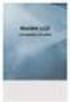 Instrukcja użytkownika w2228h w2448h/hc w2558hc Jedynymi gwarancjami udzielanymi przez firmę HP na jej produkty i usługi są gwarancje jawne dołączone do takich produktów i usług. Żadna z treści tu zawartych
Instrukcja użytkownika w2228h w2448h/hc w2558hc Jedynymi gwarancjami udzielanymi przez firmę HP na jej produkty i usługi są gwarancje jawne dołączone do takich produktów i usług. Żadna z treści tu zawartych
Podręcznik instalacji
 Podręcznik instalacji Monitor LCD z funkcją zarządzania kolorami Ważne Aby korzystać z urządzenia w sposób bezpieczny i wydajny, należy dokładnie zapoznać się z informacjami zawartymi w PRECAUTIONS (ŚRODKI
Podręcznik instalacji Monitor LCD z funkcją zarządzania kolorami Ważne Aby korzystać z urządzenia w sposób bezpieczny i wydajny, należy dokładnie zapoznać się z informacjami zawartymi w PRECAUTIONS (ŚRODKI
i-glasses SVGA Instrukcja Użytkownika
 i-glasses SVGA Instrukcja Użytkownika Najwyższej klasy monitor wirtualny - Personal Display System Gratulujemy dokonania znakomitego wyboru. Monitor wirtualny HMD SVGA jest wysokiej jakości przenośnym
i-glasses SVGA Instrukcja Użytkownika Najwyższej klasy monitor wirtualny - Personal Display System Gratulujemy dokonania znakomitego wyboru. Monitor wirtualny HMD SVGA jest wysokiej jakości przenośnym
Instrukcja użytkownika Dell Display Manager
 Instrukcja użytkownika Dell Display Manager Informacje ogólne Dell Display Manager to aplikacja Windows wykorzystywana do zarządzania monitorem lub grupą monitorów. Umożliwia ona ręczną regulację wyświetlanego
Instrukcja użytkownika Dell Display Manager Informacje ogólne Dell Display Manager to aplikacja Windows wykorzystywana do zarządzania monitorem lub grupą monitorów. Umożliwia ona ręczną regulację wyświetlanego
MENU Przycisk ten umożliwia bezpośredni dostęp do menu sterowania 'Brightness (Jasność)' oraz 'Contrast (Kontrast)'.
 Obsługa monitora Podręcznik użytkownika monitora Dell E170S/E190S Flat Panel Używanie panela przedniego Używanie menu OSD Ustawianie maksymalnej rozdzielczości Używanie panela Dell Soundbar (opcjonalny)
Obsługa monitora Podręcznik użytkownika monitora Dell E170S/E190S Flat Panel Używanie panela przedniego Używanie menu OSD Ustawianie maksymalnej rozdzielczości Używanie panela Dell Soundbar (opcjonalny)
Przed uruchomieniem. Mocowanie monitora do podstawy. Demontaż monitora od postawy. Przed uruchomieniem
 Przed uruchomieniem Mocowanie monitora do podstawy. KROK1 KROK2 Demontaż monitora od postawy. KROK1 KROK2 Przed uruchomieniem Spis treści Spis treści...1 Polski...2 Uwaga...2 Informacje dotyczące bezpieczeństwa...2
Przed uruchomieniem Mocowanie monitora do podstawy. KROK1 KROK2 Demontaż monitora od postawy. KROK1 KROK2 Przed uruchomieniem Spis treści Spis treści...1 Polski...2 Uwaga...2 Informacje dotyczące bezpieczeństwa...2
Dell UltraSharp UP3017 Dell Display Manager Instrukcja użytkownika
 Dell UltraSharp UP3017 Dell Display Manager Instrukcja użytkownika Model: UP3017 Model - zgodność z przepisami: UP3017t UWAGA: UWAGA oznacza ważną informację, pomocną w lepszym używaniu komputera. Copyright
Dell UltraSharp UP3017 Dell Display Manager Instrukcja użytkownika Model: UP3017 Model - zgodność z przepisami: UP3017t UWAGA: UWAGA oznacza ważną informację, pomocną w lepszym używaniu komputera. Copyright
Twoja instrukcja użytkownika HP SCANJET G3010 PHOTO SCANNER http://pl.yourpdfguides.com/dref/921392
 Możesz przeczytać rekomendacje w przewodniku, specyfikacji technicznej lub instrukcji instalacji dla HP SCANJET G3010 PHOTO SCANNER. Znajdziesz odpowiedź na wszystkie pytania w instrukcji dla HP SCANJET
Możesz przeczytać rekomendacje w przewodniku, specyfikacji technicznej lub instrukcji instalacji dla HP SCANJET G3010 PHOTO SCANNER. Znajdziesz odpowiedź na wszystkie pytania w instrukcji dla HP SCANJET
Profesjonalny monitor CCTV INSTRUKCJA OBSŁUGI LA19DA0N-D / LA22DA0N-D
 Profesjonalny monitor CCTV INSTRUKCJA OBSŁUGI LA19DA0N-D / LA22DA0N-D OSTRZEŻENIA 1. Proszę nie otwierać obudowy urządzenia ani nie dokonywać naprawy na własną rękę. W razie problemu skontaktuj się ze
Profesjonalny monitor CCTV INSTRUKCJA OBSŁUGI LA19DA0N-D / LA22DA0N-D OSTRZEŻENIA 1. Proszę nie otwierać obudowy urządzenia ani nie dokonywać naprawy na własną rękę. W razie problemu skontaktuj się ze
Urządzenia zewnętrzne Instrukcja obsługi
 Urządzenia zewnętrzne Instrukcja obsługi Copyright 2009 Hewlett-Packard Development Company, L.P. Informacje zawarte w niniejszym dokumencie mogą zostać zmienione bez powiadomienia. Jedyne warunki gwarancji
Urządzenia zewnętrzne Instrukcja obsługi Copyright 2009 Hewlett-Packard Development Company, L.P. Informacje zawarte w niniejszym dokumencie mogą zostać zmienione bez powiadomienia. Jedyne warunki gwarancji
Urządzenia zewnętrzne Instrukcja obsługi
 Urządzenia zewnętrzne Instrukcja obsługi Copyright 2008 Hewlett-Packard Development Company, L.P. Informacje zawarte w niniejszym dokumencie mogą zostać zmienione bez powiadomienia. Jedyne warunki gwarancji
Urządzenia zewnętrzne Instrukcja obsługi Copyright 2008 Hewlett-Packard Development Company, L.P. Informacje zawarte w niniejszym dokumencie mogą zostać zmienione bez powiadomienia. Jedyne warunki gwarancji
Podręcznik instalacji
 Podręcznik instalacji Monitor LCD z funkcją zarządzania kolorami Ważne Aby korzystać z urządzenia w sposób bezpieczny i wydajny, należy dokładnie zapoznać się z informacjami zawartymi w PRECAUTIONS (ŚRODKI
Podręcznik instalacji Monitor LCD z funkcją zarządzania kolorami Ważne Aby korzystać z urządzenia w sposób bezpieczny i wydajny, należy dokładnie zapoznać się z informacjami zawartymi w PRECAUTIONS (ŚRODKI
Wideoboroskop AX-B250
 Wideoboroskop AX-B250 Instrukcja obsługi Przed włączeniem urządzenia proszę przeczytać instrukcję. Instrukcja zawiera ważne informacje dotyczące bezpieczeństwa. Spis treści 1. Uwagi dotyczące bezpieczeństwa...
Wideoboroskop AX-B250 Instrukcja obsługi Przed włączeniem urządzenia proszę przeczytać instrukcję. Instrukcja zawiera ważne informacje dotyczące bezpieczeństwa. Spis treści 1. Uwagi dotyczące bezpieczeństwa...
42" TFT LCD MONITOR VMC-42LED
 QUICK MANUAL Instrukcja instalacji i obsługi 42" TFT LCD MONITOR VMC-42LED KEY BUTTON Główne przyciski funkcyjne OSD Key Function Włączanie oraz wyłączanie OSD Wybieranie źródła wejścia oraz poruszanie
QUICK MANUAL Instrukcja instalacji i obsługi 42" TFT LCD MONITOR VMC-42LED KEY BUTTON Główne przyciski funkcyjne OSD Key Function Włączanie oraz wyłączanie OSD Wybieranie źródła wejścia oraz poruszanie
Długopis z ukrytą kamerą cyfrową HD
 Długopis z ukrytą kamerą cyfrową HD Instrukcja obsługi Nr produktu: 956256 Strona 1 z 5 1. Szczegóły produktu Nr Nazwa Opis 1 Przycisk obsługi Jest to wielofunkcyjny przycisk, którego funkcje zależą od
Długopis z ukrytą kamerą cyfrową HD Instrukcja obsługi Nr produktu: 956256 Strona 1 z 5 1. Szczegóły produktu Nr Nazwa Opis 1 Przycisk obsługi Jest to wielofunkcyjny przycisk, którego funkcje zależą od
Przełącznik KVM USB. Przełącznik KVM USB z obsługą sygnału audio i 2 portami. Przełącznik KVM USB z obsługą sygnału audio i 4 portami
 Przełącznik KVM USB Przełącznik KVM USB z obsługą sygnału audio i 2 portami Przełącznik KVM USB z obsługą sygnału audio i 4 portami Instrukcja obsługi DS-11403 (2 porty) DS-12402 (4 porty) 1 UWAGA Urządzenie
Przełącznik KVM USB Przełącznik KVM USB z obsługą sygnału audio i 2 portami Przełącznik KVM USB z obsługą sygnału audio i 4 portami Instrukcja obsługi DS-11403 (2 porty) DS-12402 (4 porty) 1 UWAGA Urządzenie
Podręcznik instalacji
 Podręcznik instalacji Monitor LCD z funkcją zarządzania kolorami Ważne Aby korzystać z urządzenia w sposób bezpieczny i wydajny, należy dokładnie zapoznać się z informacjami zawartymi w PRECAUTIONS (ŚRODKI
Podręcznik instalacji Monitor LCD z funkcją zarządzania kolorami Ważne Aby korzystać z urządzenia w sposób bezpieczny i wydajny, należy dokładnie zapoznać się z informacjami zawartymi w PRECAUTIONS (ŚRODKI
Zmiana rozdzielczości ekranu
 Zmiana rozdzielczości ekranu Ze względu na technologię stosowaną w ekranach ciekłokrystalicznych (LCD) rozdzielczość ekranu jest zawsze stała. Dla najlepszego efektu należy wybrać największą obsługiwaną
Zmiana rozdzielczości ekranu Ze względu na technologię stosowaną w ekranach ciekłokrystalicznych (LCD) rozdzielczość ekranu jest zawsze stała. Dla najlepszego efektu należy wybrać największą obsługiwaną
Dell Display Manager - przewodnik użytkownika
 Dell Display Manager - przewodnik użytkownika Przegląd Dell Display Manager to aplikacja dla systemu Microsoft Windows, używana do zarządzania monitorem lub grupą monitorów. Umożliwia ręczną regulację
Dell Display Manager - przewodnik użytkownika Przegląd Dell Display Manager to aplikacja dla systemu Microsoft Windows, używana do zarządzania monitorem lub grupą monitorów. Umożliwia ręczną regulację
Kopia zapasowa i odzyskiwanie Podręcznik użytkownika
 Kopia zapasowa i odzyskiwanie Podręcznik użytkownika Copyright 2008 Hewlett-Packard Development Company, L.P. Windows i Windows Vista są znakami towarowymi lub zastrzeżonymi znakami towarowymi firmy Microsoft
Kopia zapasowa i odzyskiwanie Podręcznik użytkownika Copyright 2008 Hewlett-Packard Development Company, L.P. Windows i Windows Vista są znakami towarowymi lub zastrzeżonymi znakami towarowymi firmy Microsoft
Urządzenia zewnętrzne Instrukcja obsługi
 Urządzenia zewnętrzne Instrukcja obsługi Copyright 2007 Hewlett-Packard Development Company, L.P. Informacje zawarte w niniejszym dokumencie mogą zostać zmienione bez powiadomienia. Jedyne warunki gwarancji
Urządzenia zewnętrzne Instrukcja obsługi Copyright 2007 Hewlett-Packard Development Company, L.P. Informacje zawarte w niniejszym dokumencie mogą zostać zmienione bez powiadomienia. Jedyne warunki gwarancji
Urządzenia zewnętrzne
 Urządzenia zewnętrzne Instrukcja obsługi Copyright 2007 Hewlett-Packard Development Company, L.P. Windows jest zastrzeżonym znakiem towarowym firmy Microsoft Corporation, zarejestrowanym w USA. Informacje
Urządzenia zewnętrzne Instrukcja obsługi Copyright 2007 Hewlett-Packard Development Company, L.P. Windows jest zastrzeżonym znakiem towarowym firmy Microsoft Corporation, zarejestrowanym w USA. Informacje
Podręcznik użytkownika
 Podręcznik użytkownika Monitor LCD vp15 Monitor LCD vp17 Monitor LCD vp19 Monitor LCD FP1707 Monitor LCD WF1907 Monitor LCD w1907 Monitor LCD w2007 Monitor LCD w2207 Monitor LCD w2408 Jedyną gwarancją,
Podręcznik użytkownika Monitor LCD vp15 Monitor LCD vp17 Monitor LCD vp19 Monitor LCD FP1707 Monitor LCD WF1907 Monitor LCD w1907 Monitor LCD w2007 Monitor LCD w2207 Monitor LCD w2408 Jedyną gwarancją,
Monitory LCD 2310e i 2310ei. Instrukcja obsługi
 Monitory LCD 2310e i 2310ei Instrukcja obsługi 2010 Hewlett-Packard Development Company, L.P. Microsoft, Windows i Windows Vista są znakami towarowymi lub zastrzeżonymi znakami towarowymi firmy Microsoft
Monitory LCD 2310e i 2310ei Instrukcja obsługi 2010 Hewlett-Packard Development Company, L.P. Microsoft, Windows i Windows Vista są znakami towarowymi lub zastrzeżonymi znakami towarowymi firmy Microsoft
Zmiana rozdzielczości ekranu
 Zmiana rozdzielczości ekranu Ze względu na technologię stosowaną w ekranach ciekłokrystalicznych (LCD) rozdzielczość ekranu jest zawsze stała. Dla najlepszego efektu należy wybrać największą obsługiwaną
Zmiana rozdzielczości ekranu Ze względu na technologię stosowaną w ekranach ciekłokrystalicznych (LCD) rozdzielczość ekranu jest zawsze stała. Dla najlepszego efektu należy wybrać największą obsługiwaną
2011x/2011s 2211f/2211x 2311cm/2311f/2311x 2511x 2711x Monitory LCD. Instrukcja obsługi
 2011x/2011s 2211f/2211x 2311cm/2311f/2311x 2511x 2711x Monitory LCD Instrukcja obsługi 2010, 2011 Hewlett-Packard Development Company, L.P. Microsoft i Windows są zastrzeżonymi znakami handlowymi firmy
2011x/2011s 2211f/2211x 2311cm/2311f/2311x 2511x 2711x Monitory LCD Instrukcja obsługi 2010, 2011 Hewlett-Packard Development Company, L.P. Microsoft i Windows są zastrzeżonymi znakami handlowymi firmy
Monitory LCD 1910, 2010, 2210, 2310, 2510 oraz Instrukcja obsługi
 Monitory LCD 1910, 2010, 2210, 2310, 2510 oraz 2710 Instrukcja obsługi 2010 Hewlett-Packard Development Company, L.P. Microsoft, Windows i Windows Vista są znakami towarowymi lub zastrzeżonymi znakami
Monitory LCD 1910, 2010, 2210, 2310, 2510 oraz 2710 Instrukcja obsługi 2010 Hewlett-Packard Development Company, L.P. Microsoft, Windows i Windows Vista są znakami towarowymi lub zastrzeżonymi znakami
Panel sterowania MPPT Control 6,5 95 VDC (zasilanie z akumulatora) 5 V (zasilanie za pomocą przewodu VE.Direct)
 Montaż Przewód komunikacyjny Podłączyć panel MPPT Control do sterownika ładowania BlueSolar MPPT za pomocą przewodu Ve.Direct. Zwracamy uwagę, że przewód ten nie wchodzi w skład zestawu i należy go nabyć
Montaż Przewód komunikacyjny Podłączyć panel MPPT Control do sterownika ładowania BlueSolar MPPT za pomocą przewodu Ve.Direct. Zwracamy uwagę, że przewód ten nie wchodzi w skład zestawu i należy go nabyć
Bezprzewodowy pilot zdalnego sterowania HP (tylko wybrane modele) Instrukcja obsługi
 Bezprzewodowy pilot zdalnego sterowania HP (tylko wybrane modele) Instrukcja obsługi Copyright 2008 Hewlett-Packard Development Company, L.P. Windows i Windows Vista są zastrzeżonymi w Stanach Zjednoczonych
Bezprzewodowy pilot zdalnego sterowania HP (tylko wybrane modele) Instrukcja obsługi Copyright 2008 Hewlett-Packard Development Company, L.P. Windows i Windows Vista są zastrzeżonymi w Stanach Zjednoczonych
INSTRUKCJA UŻYTKOWNIKA
 INSTRUKCJA UŻYTKOWNIKA OV-CAM-01 Dziękujemy za zakup przenośnej kamery DVR naszej firmy. Aby obsługiwać ją we właściwy sposób, prosimy o uważne przeczytanie instrukcji przed rozpoczęciem korzystania z
INSTRUKCJA UŻYTKOWNIKA OV-CAM-01 Dziękujemy za zakup przenośnej kamery DVR naszej firmy. Aby obsługiwać ją we właściwy sposób, prosimy o uważne przeczytanie instrukcji przed rozpoczęciem korzystania z
2011x/2011s/2011xi 2211f/2211x 2311cm/2311f/2311x/2311xi 2511x 2711x Monitory LCD. Instrukcja obsługi
 2011x/2011s/2011xi 2211f/2211x 2311cm/2311f/2311x/2311xi 2511x 2711x Monitory LCD Instrukcja obsługi 2010 2012 Hewlett-Packard Development Company, L.P. Microsoft i Windows są zastrzeżonymi znakami handlowymi
2011x/2011s/2011xi 2211f/2211x 2311cm/2311f/2311x/2311xi 2511x 2711x Monitory LCD Instrukcja obsługi 2010 2012 Hewlett-Packard Development Company, L.P. Microsoft i Windows są zastrzeżonymi znakami handlowymi
Instrukcja obsługi CARCAM-1080. Rejestrator samochodowy. Dane techniczne oraz treść poniższej instrukcji mogą ulec zmianie bez uprzedzenia.
 Instrukcja obsługi CARCAM-1080 Rejestrator samochodowy Dane techniczne oraz treść poniższej instrukcji mogą ulec zmianie bez uprzedzenia. Odbiornik zgodny jest z warunkami dyrektywy 89/336/EEC dotyczącej
Instrukcja obsługi CARCAM-1080 Rejestrator samochodowy Dane techniczne oraz treść poniższej instrukcji mogą ulec zmianie bez uprzedzenia. Odbiornik zgodny jest z warunkami dyrektywy 89/336/EEC dotyczącej
Dell UltraSharp U2518D/U2518DX/U2518DR Dell Display Manager Instrukcja użytkownika
 Dell UltraSharp U2518D/U2518DX/U2518DR Dell Display Manager Instrukcja użytkownika Model: U2518D/U2518DX/U2518DR Model - zgodność z przepisami: U2518Dt UWAGA: UWAGA oznacza ważną informację, pomocną w
Dell UltraSharp U2518D/U2518DX/U2518DR Dell Display Manager Instrukcja użytkownika Model: U2518D/U2518DX/U2518DR Model - zgodność z przepisami: U2518Dt UWAGA: UWAGA oznacza ważną informację, pomocną w
Minimalne wymagania dotyczące systemu komputerowego do odtwarzania treści 3D w projektorze BenQ:
 Jak oglądać treści 3D w projektorze BenQ: Projektor BenQ obsługuje odtwarzanie treści trójwymiarowych (3D) przeniesionych przez interfejs D-Sub, Component, HDMI, Video i S-Video. Do odtwarzania treści
Jak oglądać treści 3D w projektorze BenQ: Projektor BenQ obsługuje odtwarzanie treści trójwymiarowych (3D) przeniesionych przez interfejs D-Sub, Component, HDMI, Video i S-Video. Do odtwarzania treści
Urz dzenia zewn trzne
 Urz dzenia zewn trzne Numer katalogowy dokumentu: 430221-241 Stycze 2007 r. W tym podręczniku opisano sposób obsługi urządzeń zewnętrznych. Spis tre ci 1 U ywanie urz dze USB Podłączanie urządzenia USB......................
Urz dzenia zewn trzne Numer katalogowy dokumentu: 430221-241 Stycze 2007 r. W tym podręczniku opisano sposób obsługi urządzeń zewnętrznych. Spis tre ci 1 U ywanie urz dze USB Podłączanie urządzenia USB......................
PRESTIGIO GEOVISION 150/450
 WERSJA POLSKA PRESTIGIO GEOVISION 150/450 INSTRUKCJA OBSŁUGI Prestigio GeoVision 150 Umiejscowienie klawiszy sterujących 1. Przycisk Zasilania 2. Gniazdo Kart SD 3. Panel Dotykowy 4. Przycisk Menu 5. Dioda
WERSJA POLSKA PRESTIGIO GEOVISION 150/450 INSTRUKCJA OBSŁUGI Prestigio GeoVision 150 Umiejscowienie klawiszy sterujących 1. Przycisk Zasilania 2. Gniazdo Kart SD 3. Panel Dotykowy 4. Przycisk Menu 5. Dioda
SKRó CONA INSTRUKCJA OBSŁUGI
 SKRó CONA INSTRUKCJA OBSŁUGI dla systemu Windows Vista SPIS TREśCI Rozdział 1: WYMAGANIA SYSTEMOWE...1 Rozdział 2: INSTALACJA OPROGRAMOWANIA DRUKARKI W SYSTEMIE WINDOWS...2 Instalowanie oprogramowania
SKRó CONA INSTRUKCJA OBSŁUGI dla systemu Windows Vista SPIS TREśCI Rozdział 1: WYMAGANIA SYSTEMOWE...1 Rozdział 2: INSTALACJA OPROGRAMOWANIA DRUKARKI W SYSTEMIE WINDOWS...2 Instalowanie oprogramowania
Bezprzewodowy pilot zdalnego sterowania HP (tylko wybrane modele) Instrukcja obsługi
 Bezprzewodowy pilot zdalnego sterowania HP (tylko wybrane modele) Instrukcja obsługi Copyright 2008 Hewlett-Packard Development Company, L.P. Windows i Windows Vista są znakami towarowymi lub zastrzeżonymi
Bezprzewodowy pilot zdalnego sterowania HP (tylko wybrane modele) Instrukcja obsługi Copyright 2008 Hewlett-Packard Development Company, L.P. Windows i Windows Vista są znakami towarowymi lub zastrzeżonymi
Mini kamera HD AC-960.hd
 Mini kamera HD AC-960.hd Szanowny Kliencie, dziękujemy za zakup mini kamery HD. Prosimy o przeczytanie instrukcji i przestrzeganie podanych wskazówek i porad, abyście mogli Państwo optymalnie korzystać
Mini kamera HD AC-960.hd Szanowny Kliencie, dziękujemy za zakup mini kamery HD. Prosimy o przeczytanie instrukcji i przestrzeganie podanych wskazówek i porad, abyście mogli Państwo optymalnie korzystać
Pilot zdalnego sterowania HP Mini (tylko wybrane modele) Instrukcja obsługi
 Pilot zdalnego sterowania HP Mini (tylko wybrane modele) Instrukcja obsługi Copyright 2008 Hewlett-Packard Development Company, L.P. Windows i Windows Vista są zastrzeżonymi w Stanach Zjednoczonych znakami
Pilot zdalnego sterowania HP Mini (tylko wybrane modele) Instrukcja obsługi Copyright 2008 Hewlett-Packard Development Company, L.P. Windows i Windows Vista są zastrzeżonymi w Stanach Zjednoczonych znakami
Computer Setup Instrukcja obsługi
 Computer Setup Instrukcja obsługi Copyright 2007 Hewlett-Packard Development Company, L.P. Windows jest zastrzeżonym znakiem towarowym firmy Microsoft Corporation, zarejestrowanym w USA. Informacje zawarte
Computer Setup Instrukcja obsługi Copyright 2007 Hewlett-Packard Development Company, L.P. Windows jest zastrzeżonym znakiem towarowym firmy Microsoft Corporation, zarejestrowanym w USA. Informacje zawarte
Twoja instrukcja użytkownika HP PAVILION DV6-1215SA
 Możesz przeczytać rekomendacje w przewodniku, specyfikacji technicznej lub instrukcji instalacji dla HP PAVILION DV6-1215SA. Znajdziesz odpowiedź na wszystkie pytania w instrukcji dla HP PAVILION DV6-1215SA
Możesz przeczytać rekomendacje w przewodniku, specyfikacji technicznej lub instrukcji instalacji dla HP PAVILION DV6-1215SA. Znajdziesz odpowiedź na wszystkie pytania w instrukcji dla HP PAVILION DV6-1215SA
Przed skonfigurowaniem tego ustawienia należy skonfigurować adres IP urządzenia.
 Korzystanie z Usług internetowych podczas skanowania sieciowego (dotyczy systemu Windows Vista z dodatkiem SP2 lub nowszym oraz systemu Windows 7 i Windows 8) Protokół Usług internetowych umożliwia użytkownikom
Korzystanie z Usług internetowych podczas skanowania sieciowego (dotyczy systemu Windows Vista z dodatkiem SP2 lub nowszym oraz systemu Windows 7 i Windows 8) Protokół Usług internetowych umożliwia użytkownikom
Mini kamera Full HD (AC-1080.ir)
 Mini kamera Full HD (AC-1080.ir) Szanowny Kliencie, dziękujemy za zakup mini kamery Full HD. Mała i lekka kamera nagrywa filmy w jakości Full HD nawet w ciemności, dzięki wbudowanym diodom podczerwieni.
Mini kamera Full HD (AC-1080.ir) Szanowny Kliencie, dziękujemy za zakup mini kamery Full HD. Mała i lekka kamera nagrywa filmy w jakości Full HD nawet w ciemności, dzięki wbudowanym diodom podczerwieni.
Radio DAB/DAB+ Pure Siesta Mi Serie II, FM, czarne, pamięć 16 stacji
 INSTRUKCJA OBSŁUGI Radio DAB/DAB+ Pure Siesta Mi Serie II, FM, czarne, pamięć 16 stacji Nr produktu 351595 Strona 1 z 14 Instrukcje dotyczące bezpieczeństwa 1. Przechowuj radio z dala od źródeł ciepła
INSTRUKCJA OBSŁUGI Radio DAB/DAB+ Pure Siesta Mi Serie II, FM, czarne, pamięć 16 stacji Nr produktu 351595 Strona 1 z 14 Instrukcje dotyczące bezpieczeństwa 1. Przechowuj radio z dala od źródeł ciepła
Wykonywanie kopii zapasowych i odtwarzanie danych Instrukcja obsługi
 Wykonywanie kopii zapasowych i odtwarzanie danych Instrukcja obsługi Copyright 2009 Hewlett-Packard Development Company, L.P. Windows jest zastrzeżonym znakiem towarowym firmy Microsoft Corporation, zarejestrowanym
Wykonywanie kopii zapasowych i odtwarzanie danych Instrukcja obsługi Copyright 2009 Hewlett-Packard Development Company, L.P. Windows jest zastrzeżonym znakiem towarowym firmy Microsoft Corporation, zarejestrowanym
Instrukcja obsługi Rejestrator jazdy HD 50213
 Instrukcja obsługi Rejestrator jazdy HD 50213 Opis urządzenia 1. Reset 2. Góra 3. Tryb 4. Ok Potwierdź 5. Menu 6. Dół 7. Zasilanie 8. Wejście na kartę TF 9. Przycisk zabezpieczający (SOS) 10. Port USB
Instrukcja obsługi Rejestrator jazdy HD 50213 Opis urządzenia 1. Reset 2. Góra 3. Tryb 4. Ok Potwierdź 5. Menu 6. Dół 7. Zasilanie 8. Wejście na kartę TF 9. Przycisk zabezpieczający (SOS) 10. Port USB
Wykonywanie kopii zapasowych i odtwarzanie danych Instrukcja obsługi
 Wykonywanie kopii zapasowych i odtwarzanie danych Instrukcja obsługi Copyright 2007-2009 Hewlett-Packard Development Company, L.P. Windows jest zastrzeżonym znakiem towarowym firmy Microsoft Corporation,
Wykonywanie kopii zapasowych i odtwarzanie danych Instrukcja obsługi Copyright 2007-2009 Hewlett-Packard Development Company, L.P. Windows jest zastrzeżonym znakiem towarowym firmy Microsoft Corporation,
Procesor. Pamięć RAM. Dysk twardy. Karta grafiki
 Komputer stacjonarny typ A 36 sztuk Formularz 1.2 Symbol Procesor Wydajność uzyskana w teście Passmark CPU Mark punktów Pamięć RAM TYP DDR 3 Częstotliwość taktowania Pojemność zainstalowana Pojemność maksymalna
Komputer stacjonarny typ A 36 sztuk Formularz 1.2 Symbol Procesor Wydajność uzyskana w teście Passmark CPU Mark punktów Pamięć RAM TYP DDR 3 Częstotliwość taktowania Pojemność zainstalowana Pojemność maksymalna
Podłączenie urządzenia. W trakcie konfiguracji routera należy korzystać wyłącznie z przewodowego połączenia sieciowego.
 Instalacja Podłączenie urządzenia W trakcie konfiguracji routera należy korzystać wyłącznie z przewodowego połączenia sieciowego. Należy dopilnować by nie podłączać urządzeń mokrymi rękami. Jeżeli aktualnie
Instalacja Podłączenie urządzenia W trakcie konfiguracji routera należy korzystać wyłącznie z przewodowego połączenia sieciowego. Należy dopilnować by nie podłączać urządzeń mokrymi rękami. Jeżeli aktualnie
HP Designjet Partner Link. Instrukcje
 HP Designjet Partner Link Instrukcje 2013 Hewlett-Packard Development Company, L.P. Informacje prawne Informacje zawarte w niniejszym dokumencie mogą ulec zmianie bez uprzedzenia. Jedyna gwarancja, jakiej
HP Designjet Partner Link Instrukcje 2013 Hewlett-Packard Development Company, L.P. Informacje prawne Informacje zawarte w niniejszym dokumencie mogą ulec zmianie bez uprzedzenia. Jedyna gwarancja, jakiej
Urz dzenia zewn trzne
 Urz dzenia zewn trzne Numer katalogowy dokumentu: 405762-241 Maj 2006 r. W tym podręczniku opisano sposób obsługi urządzeń zewnętrznych. Spis tre ci 1 U ywanie urz dze USB Podłączanie urządzenia USB......................
Urz dzenia zewn trzne Numer katalogowy dokumentu: 405762-241 Maj 2006 r. W tym podręczniku opisano sposób obsługi urządzeń zewnętrznych. Spis tre ci 1 U ywanie urz dze USB Podłączanie urządzenia USB......................
Instalacja. Podłączenie urządzenia. Wyłącz wszystkie urządzenia sieciowe (komputer, modem i router).
 Instalacja Podłączenie urządzenia Wyłącz wszystkie urządzenia sieciowe (komputer, modem i router). Podłącz kabel sieciowy do port WAN routera i do portu LAN modemu. Podłącz kabel sieciowy do komputera
Instalacja Podłączenie urządzenia Wyłącz wszystkie urządzenia sieciowe (komputer, modem i router). Podłącz kabel sieciowy do port WAN routera i do portu LAN modemu. Podłącz kabel sieciowy do komputera
Telefon głośnomówiący HP UC Speaker Phone. Instrukcja obsługi
 Telefon głośnomówiący HP UC Speaker Phone Instrukcja obsługi Copyright 2014, 2015 Hewlett-Packard Development Company, L.P. Bluetooth jest znakiem towarowym należącym do właściciela i używanym przez firmę
Telefon głośnomówiący HP UC Speaker Phone Instrukcja obsługi Copyright 2014, 2015 Hewlett-Packard Development Company, L.P. Bluetooth jest znakiem towarowym należącym do właściciela i używanym przez firmę
Kabel Ethernet (UTP/bezpośredni, kat. 5) Pilot zdalnego sterowania z bateriami
 Urządzenie działa z systemami operacyjnymi Windows XP, 2000, Me i 98SE Przed rozpoczęciem DSM-320 Bezprzewodowy odtwarzacz multimedialny Wymagania wstępne: komputer z systemem operacyjnym Windows XP, 2000,
Urządzenie działa z systemami operacyjnymi Windows XP, 2000, Me i 98SE Przed rozpoczęciem DSM-320 Bezprzewodowy odtwarzacz multimedialny Wymagania wstępne: komputer z systemem operacyjnym Windows XP, 2000,
Rozpoczęcie pracy. Kalibracja nabojów drukujących bez użycia komputera
 Rozpoczęcie pracy Kalibracja nabojów drukujących bez użycia komputera Należy najpierw wykonać czynności opisane na arkuszu Instalacja, aby zakończyć instalację sprzętu. Następnie należy wykonać czynności
Rozpoczęcie pracy Kalibracja nabojów drukujących bez użycia komputera Należy najpierw wykonać czynności opisane na arkuszu Instalacja, aby zakończyć instalację sprzętu. Następnie należy wykonać czynności
N150 Router WiFi (N150R)
 Easy, Reliable & Secure Podręcznik instalacji N150 Router WiFi (N150R) Znaki towarowe Nazwy marek i produktów są znakami towarowymi lub zastrzeżonymi znakami towarowymi należącymi do ich prawnych właścicieli.
Easy, Reliable & Secure Podręcznik instalacji N150 Router WiFi (N150R) Znaki towarowe Nazwy marek i produktów są znakami towarowymi lub zastrzeżonymi znakami towarowymi należącymi do ich prawnych właścicieli.
Instrukcja obsługi programu. BlazeVideo HDTV Player v6
 Instrukcja obsługi programu BlazeVideo HDTV Player v6 Spis treści 1. Opis programu...3 1.1 Wprowadzenie...3 1.2 Funkcje programu...3 1.3 Wymagania sprzętowe...4 2. Wygląd interfejsu...4 3. Obsługa programu...6
Instrukcja obsługi programu BlazeVideo HDTV Player v6 Spis treści 1. Opis programu...3 1.1 Wprowadzenie...3 1.2 Funkcje programu...3 1.3 Wymagania sprzętowe...4 2. Wygląd interfejsu...4 3. Obsługa programu...6
Wyłącznik czasowy GAO EMT757
 INSTRUKCJA OBSŁUGI Wyłącznik czasowy GAO EMT757 Produkt nr 552451 Instrukcja obsługi Strona 1 z 10 Cyfrowy programator czasowy Artykuł nr: EMT757 A. Funkcje 1. Cyfrowy programator czasowy (zwany dalej
INSTRUKCJA OBSŁUGI Wyłącznik czasowy GAO EMT757 Produkt nr 552451 Instrukcja obsługi Strona 1 z 10 Cyfrowy programator czasowy Artykuł nr: EMT757 A. Funkcje 1. Cyfrowy programator czasowy (zwany dalej
Tablet graficzny XP-Pen
 Tablet graficzny XP-Pen Windows 10, 8, 7 Mac 10.8 lub nowszy 1 Zawartość 1. Informacje ogólne Ogólne Obszar roboczy 2. Łączenie Artist 12 3. Instalacja sterowników 4. Konfigurowanie sterownika 5. Odinstalowywanie
Tablet graficzny XP-Pen Windows 10, 8, 7 Mac 10.8 lub nowszy 1 Zawartość 1. Informacje ogólne Ogólne Obszar roboczy 2. Łączenie Artist 12 3. Instalacja sterowników 4. Konfigurowanie sterownika 5. Odinstalowywanie
1 Czytnik E-Booków 2 Pokrowiec ochronny 3 Słuchawki 4 Kabel USB 5 Skrócona instrukcja 6 Karta gwarancyjna. Zmniejszanie głośności
 Zawartość opakowania 1 Czytnik E-Booków 2 Pokrowiec ochronny 3 Słuchawki 4 Kabel USB 5 Skrócona instrukcja 6 Karta gwarancyjna Przegląd urządzenia 14 1 2 3 4 12 10 11 15 5 13 16 8 6 9 17 7 1 2 3 4 5 6
Zawartość opakowania 1 Czytnik E-Booków 2 Pokrowiec ochronny 3 Słuchawki 4 Kabel USB 5 Skrócona instrukcja 6 Karta gwarancyjna Przegląd urządzenia 14 1 2 3 4 12 10 11 15 5 13 16 8 6 9 17 7 1 2 3 4 5 6
USB 2.0 DVD MAKER INSTRUKCJA OBSŁUGI. Nr produktu 994505. www.conrad.pl. Strona 1 z 6
 INSTRUKCJA OBSŁUGI Nr produktu 994505 USB 2.0 DVD MAKER Strona 1 z 6 Rozdział 1: Instalacja USB 2.0 DVD MAKER 1.1. Zawartość zestawu Wyjmij USB 2.0 DVD MAKER z opakowania i sprawdź, czy wszystkie elementy
INSTRUKCJA OBSŁUGI Nr produktu 994505 USB 2.0 DVD MAKER Strona 1 z 6 Rozdział 1: Instalacja USB 2.0 DVD MAKER 1.1. Zawartość zestawu Wyjmij USB 2.0 DVD MAKER z opakowania i sprawdź, czy wszystkie elementy
PCUSBVGA2 SKRÓCONA INSTRUKCJA INSTALACJI
 SKRÓCONA INSTRUKCJA INSTALACJI Niniejsza skrócona instrukcja zawiera najważniejsze informacje z pełnej instrukcji obsługi. Pełna wersja znajduje się na załączonej płycie CD- ROM. SKRÓCONA INSTRUKCJA OBSŁUGI
SKRÓCONA INSTRUKCJA INSTALACJI Niniejsza skrócona instrukcja zawiera najważniejsze informacje z pełnej instrukcji obsługi. Pełna wersja znajduje się na załączonej płycie CD- ROM. SKRÓCONA INSTRUKCJA OBSŁUGI
ADAPTERA INTERFEJSU ODTWARZACZA D. KS-PD500 Przed użyciem adaptera
 ADAPTERA INTERFEJSU ODTWARZACZA D. KS-PD500 Przed użyciem adaptera Ostatnia aktualizacja: 1 marca 2006 1 Obsługiwane odbiorniki samochodowe JVC Adapter obsługuje następujące odbiorniki samochodowe JVC*
ADAPTERA INTERFEJSU ODTWARZACZA D. KS-PD500 Przed użyciem adaptera Ostatnia aktualizacja: 1 marca 2006 1 Obsługiwane odbiorniki samochodowe JVC Adapter obsługuje następujące odbiorniki samochodowe JVC*
Instrukcja Obsługi Monitora Dotykowego Multi- touch
 Instrukcja Obsługi Monitora Dotykowego Multi- touch SPIS TREŚCI Przed uruchomieniem... 4 Bezpieczeństwo.... 5 Instalacja sterownika... 7 Podłączenie nakładki dotykowej...12 Kalibracja nakładki dotykowej...13
Instrukcja Obsługi Monitora Dotykowego Multi- touch SPIS TREŚCI Przed uruchomieniem... 4 Bezpieczeństwo.... 5 Instalacja sterownika... 7 Podłączenie nakładki dotykowej...12 Kalibracja nakładki dotykowej...13
Stacje robocze Compaq Deskpro i Evo
 b Wrzesień 2001 Ten podręcznik zawiera instrukcje, które ułatwią skonfigurowanie oprogramowania dostarczonego wraz z komputerem. Przedstawiono w nim również podstawowe informacje dotyczące usuwania problemów,
b Wrzesień 2001 Ten podręcznik zawiera instrukcje, które ułatwią skonfigurowanie oprogramowania dostarczonego wraz z komputerem. Przedstawiono w nim również podstawowe informacje dotyczące usuwania problemów,
Seria X. Podręcznik użytkownika. Wyświetlacz LCD
 Seria X Podręcznik użytkownika Wyświetlacz LCD Spis treści Środki ostrożności...2 Instalacja...2 Podłączenie zasilania...2 Nachylanie monitora...3 Konserwacja...3 Transport...3 Rozpoczęcie używania...4
Seria X Podręcznik użytkownika Wyświetlacz LCD Spis treści Środki ostrożności...2 Instalacja...2 Podłączenie zasilania...2 Nachylanie monitora...3 Konserwacja...3 Transport...3 Rozpoczęcie używania...4
SYMBOLE DOTYCZĄCE BEZPIECZEŃSTWA
 Podręcznik instalacji Kolorowy monitor LCD SYMBOLE DOTYCZĄCE BEZPIECZEŃSTWA W tym podręczniku są używane przedstawione poniżej symbole dotyczące bezpieczeństwa. Oznaczają one krytyczne informacje. Należy
Podręcznik instalacji Kolorowy monitor LCD SYMBOLE DOTYCZĄCE BEZPIECZEŃSTWA W tym podręczniku są używane przedstawione poniżej symbole dotyczące bezpieczeństwa. Oznaczają one krytyczne informacje. Należy
Instrukcja obsługi www.facebook.com/denverelectronics
 Instrukcja obsługi www.facebook.com/denverelectronics Wygląd i opis funkcji 1. 6. 11. 16. Klawisz menu Wyjściowe złącze sygnału TV Soczewki Głośnik 2. 7. 12. 17. Klawisz w górę. 3 Klawisz w dół 4. Klawisz
Instrukcja obsługi www.facebook.com/denverelectronics Wygląd i opis funkcji 1. 6. 11. 16. Klawisz menu Wyjściowe złącze sygnału TV Soczewki Głośnik 2. 7. 12. 17. Klawisz w górę. 3 Klawisz w dół 4. Klawisz
ZAPRASZAMY NA NASZE AUKCJE SCIGANY81 (c) Copyright
 RADIO KUCHENNE DAB2035 PLL FM 1. Ogólny opis Pasmo DAB+ / FM Wyświetlanie nazwy stacji radiowej i automatyczna aktualizacja zegara Moduł elektroniczny do tuningu radiowego Krystaliczna precyzja działania
RADIO KUCHENNE DAB2035 PLL FM 1. Ogólny opis Pasmo DAB+ / FM Wyświetlanie nazwy stacji radiowej i automatyczna aktualizacja zegara Moduł elektroniczny do tuningu radiowego Krystaliczna precyzja działania
ASUS PW201 Monitor LCD. Przewodnik Szybki Start
 ASUS PW201 Monitor LCD Przewodnik Szybki Start Informacje o bezpieczeństwie Przed ustawieniem monitora, proszę uważnie przeczytać całą dokumentację dołączoną do zestawu. Aby zapobiec zagrożeniu pożarem
ASUS PW201 Monitor LCD Przewodnik Szybki Start Informacje o bezpieczeństwie Przed ustawieniem monitora, proszę uważnie przeczytać całą dokumentację dołączoną do zestawu. Aby zapobiec zagrożeniu pożarem
Dell Display Manager podręcznik użytkownika
 Dell Display Manager podręcznik użytkownika Przegląd Korzystanie z okna dialogowego szybkich ustawień Ustawianie podstawowych funkcji wyświetlania Przypisywanie trybów ustawień wstępnych do aplikacji Stosowanie
Dell Display Manager podręcznik użytkownika Przegląd Korzystanie z okna dialogowego szybkich ustawień Ustawianie podstawowych funkcji wyświetlania Przypisywanie trybów ustawień wstępnych do aplikacji Stosowanie
Wersja polska. Wstęp. Zawartość opakowania. IP004 Sweex Wireless Internet Phone
 IP004 Sweex Wireless Internet Phone Wstęp Dziękujemy za zakup Sweex Wireless Internet Phone. Ten telefon internetowy umożliwia szybkie i łatwe prowadzenie rozmów głosowych za pomocą ulubionego programu
IP004 Sweex Wireless Internet Phone Wstęp Dziękujemy za zakup Sweex Wireless Internet Phone. Ten telefon internetowy umożliwia szybkie i łatwe prowadzenie rozmów głosowych za pomocą ulubionego programu
Mobilny pilot zdalnego sterowania HP ScrollSmart (tylko wybrane modele) Instrukcja obsługi
 Mobilny pilot zdalnego sterowania HP ScrollSmart (tylko wybrane modele) Instrukcja obsługi Copyright 2008 Hewlett-Packard Development Company, L.P. Windows i Windows Vista są zastrzeżonymi w Stanach Zjednoczonych
Mobilny pilot zdalnego sterowania HP ScrollSmart (tylko wybrane modele) Instrukcja obsługi Copyright 2008 Hewlett-Packard Development Company, L.P. Windows i Windows Vista są zastrzeżonymi w Stanach Zjednoczonych
WAŻNE Projektor GP70
 WAŻNE Projektor GP70 Nie otwieraj Nie umieszczać w pobliżu wody Czyść miękką suchą szmatką Nie czyścić chemikaliami Niniejsza instrukcja zawiera wszystkie operacje związane z funkcjami oraz rozwiązywanie
WAŻNE Projektor GP70 Nie otwieraj Nie umieszczać w pobliżu wody Czyść miękką suchą szmatką Nie czyścić chemikaliami Niniejsza instrukcja zawiera wszystkie operacje związane z funkcjami oraz rozwiązywanie
Polski. Informacje dotyczące bezpieczeństwa. Polski
 Niniejszy podręcznik zawiera następujące sekcje: Informacje dotyczące bezpieczeństwa na str. 35. Rozwiązywanie problemów z instalacją na str. 36. Znajdowanie dalszych informacji na str. 40. Informacje
Niniejszy podręcznik zawiera następujące sekcje: Informacje dotyczące bezpieczeństwa na str. 35. Rozwiązywanie problemów z instalacją na str. 36. Znajdowanie dalszych informacji na str. 40. Informacje
INSTRUKCJA UŻYTKOWNIKA MPCC
 V1.0.0 (10.14.2015) 1 (7) INSTALACJA UWAGA: Produkt działa jako urządzenie nadrzędne Modbus. Dlatego w przypadku podłączania narzędzia do istniejącej sieci Modbus konieczne może okazać się odłączenie innego
V1.0.0 (10.14.2015) 1 (7) INSTALACJA UWAGA: Produkt działa jako urządzenie nadrzędne Modbus. Dlatego w przypadku podłączania narzędzia do istniejącej sieci Modbus konieczne może okazać się odłączenie innego
Radio z odtwarzaczem CD Lenco
 INSTRUKCJA OBSŁUGI Radio z odtwarzaczem CD Lenco Nr produktu 325823 Strona 1 z 9 1. Przycisk CD Program 2. Przycisk CD Repeat 3. Przycisk BBS 4. Wskaźnik zasilania 5. Wyświetlacz CD 6. Głośnik 7. Pokrywa
INSTRUKCJA OBSŁUGI Radio z odtwarzaczem CD Lenco Nr produktu 325823 Strona 1 z 9 1. Przycisk CD Program 2. Przycisk CD Repeat 3. Przycisk BBS 4. Wskaźnik zasilania 5. Wyświetlacz CD 6. Głośnik 7. Pokrywa
Aktualizacje oprogramowania Podręcznik użytkownika
 Aktualizacje oprogramowania Podręcznik użytkownika Copyright 2008 Hewlett-Packard Development Company, L.P. Windows jest zastrzeżonym znakiem towarowym firmy Microsoft Corporation, zarejestrowanym w USA.
Aktualizacje oprogramowania Podręcznik użytkownika Copyright 2008 Hewlett-Packard Development Company, L.P. Windows jest zastrzeżonym znakiem towarowym firmy Microsoft Corporation, zarejestrowanym w USA.
Platforma szkoleniowa krok po kroku. Poradnik Kursanta
 - 1 - Platforma szkoleniowa krok po kroku Poradnik Kursanta PORA - 2 - Jeśli masz problemy z uruchomieniem Platformy szkoleniowej warto sprawdzić poprawność poniższych konfiguracji: - 3 - SPRZĘT Procesor
- 1 - Platforma szkoleniowa krok po kroku Poradnik Kursanta PORA - 2 - Jeśli masz problemy z uruchomieniem Platformy szkoleniowej warto sprawdzić poprawność poniższych konfiguracji: - 3 - SPRZĘT Procesor
Instalacja urządzenia
 Wstęp Do drukarki zwykle dołączona jest płyta ze sterownikami Systemy Windows mogą już posiadać sterowniki, jednak zapewniają one jedynie podstawową funkcjonalność urządzenia Do drukarki może nie być dołączony
Wstęp Do drukarki zwykle dołączona jest płyta ze sterownikami Systemy Windows mogą już posiadać sterowniki, jednak zapewniają one jedynie podstawową funkcjonalność urządzenia Do drukarki może nie być dołączony
Brelok do kluczy DeLuxe, 1,5"
 Brelok do kluczy Deluxe Cyfrowa ramka na zdjęcia Brelok do kluczy DeLuxe, 1,5" Instrukcja obsługi Drodzy klienci! Cyfrowa ramka 1,5 umożliwia Państwu oglądanie i zapisywanie zdjęć w formacie JPG lub BMP.
Brelok do kluczy Deluxe Cyfrowa ramka na zdjęcia Brelok do kluczy DeLuxe, 1,5" Instrukcja obsługi Drodzy klienci! Cyfrowa ramka 1,5 umożliwia Państwu oglądanie i zapisywanie zdjęć w formacie JPG lub BMP.
Wersja polska. Wstęp. Zawartość opakowania. Uwaga! WC030 Sweex Webcam 300K with Microphone USB
 WC030 Sweex Webcam 300K with Microphone USB Wstęp Dziękujemy za zakup Sweex USB Webcam 300K with Microphone. Ta kamera internetowa umożliwia prowadzenie rozmów głosowych z przyjaciółmi na całym świecie.
WC030 Sweex Webcam 300K with Microphone USB Wstęp Dziękujemy za zakup Sweex USB Webcam 300K with Microphone. Ta kamera internetowa umożliwia prowadzenie rozmów głosowych z przyjaciółmi na całym świecie.
Bezprzewodowy pilot zdalnego sterowania HP (tylko wybrane modele) Instrukcja obsługi
 Bezprzewodowy pilot zdalnego sterowania HP (tylko wybrane modele) Instrukcja obsługi Copyright 2008 Hewlett-Packard Development Company, L.P. Windows i Windows Vista są znakami towarowymi lub zastrzeżonymi
Bezprzewodowy pilot zdalnego sterowania HP (tylko wybrane modele) Instrukcja obsługi Copyright 2008 Hewlett-Packard Development Company, L.P. Windows i Windows Vista są znakami towarowymi lub zastrzeżonymi
WAŻNE PROSIMY PRZECZYTAĆ
 Powiadomienie techniczne: Aktualizacja oprogramowania (PC) dla produktów strumieniujących Naim wersja 4.3 Wersja 4.3 zapewnia zgodność z DSD i obsługę HLS. WAŻNE PROSIMY PRZECZYTAĆ Po zaktualizowaniu do
Powiadomienie techniczne: Aktualizacja oprogramowania (PC) dla produktów strumieniujących Naim wersja 4.3 Wersja 4.3 zapewnia zgodność z DSD i obsługę HLS. WAŻNE PROSIMY PRZECZYTAĆ Po zaktualizowaniu do
Strona 1 z 10. 1. Przedni panel. LED Opis funkcji ADSL
 Strona 1 z 10 Wskaźniki i złącza urządzenia Zawartość opakowania Podłączenie urządzenia Instalacja oprogramowania Konfiguracja połączenia sieciowego Konfiguracja urządzenia Rejestracja usługi Neostrada
Strona 1 z 10 Wskaźniki i złącza urządzenia Zawartość opakowania Podłączenie urządzenia Instalacja oprogramowania Konfiguracja połączenia sieciowego Konfiguracja urządzenia Rejestracja usługi Neostrada
SYMBOLE DOTYCZĄCE BEZPIECZEŃSTWA
 Podręcznik instalacji Kolorowy monitor LCD SYMBOLE DOTYCZĄCE BEZPIECZEŃSTWA W tym podręczniku są używane przedstawione poniżej symbole dotyczące bezpieczeństwa. Oznaczają one krytyczne informacje. Należy
Podręcznik instalacji Kolorowy monitor LCD SYMBOLE DOTYCZĄCE BEZPIECZEŃSTWA W tym podręczniku są używane przedstawione poniżej symbole dotyczące bezpieczeństwa. Oznaczają one krytyczne informacje. Należy
